Page 1
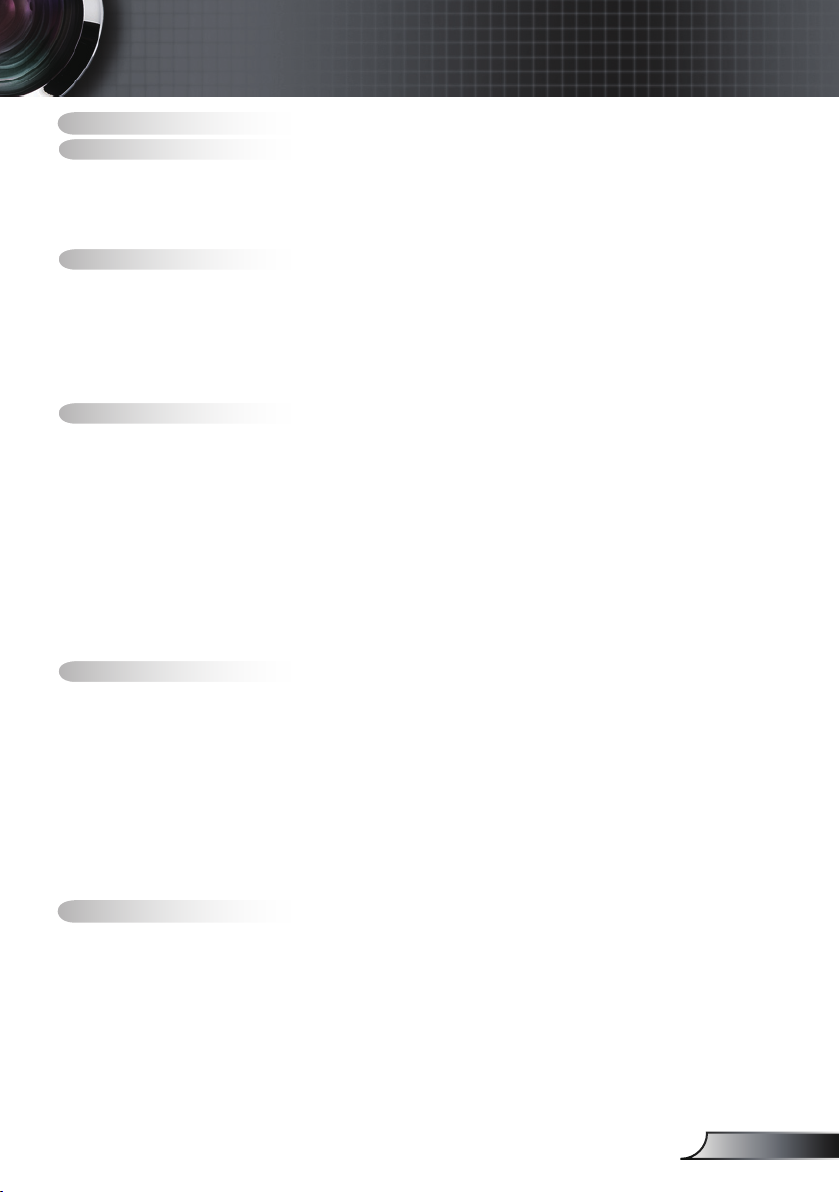
Inhoudsopgave
Inhoudsopgave .......................................................................................1
Gebruiksmededeling ..............................................................................2
Veiligheidsinformatie......................................................................................2
Voorzorgsmaatregelen ..................................................................................3
Waarschuwingen voor de oogbescherming
Producteigenschappen ..................................................................................5
Inleiding .................................................................................................. 6
Overzicht verpakking .....................................................................................6
Productoverzicht ............................................................................................7
Hoofdeenheid ......................................................................................................... 7
Bedieningspaneel ..................................................................................................8
Ingangen / uitgangen
Afstandsbediening ...............................................................................................10
............................................................................................. 9
Installatie .............................................................................................. 11
De projector aansluiten................................................................................ 11
Aansluiten op de computer/notebook .................................................................. 11
Aansluiten op videobronnen
................................................................................12
De projector in-/uitschakelen .......................................................................13
De projector inschakelen .....................................................................................13
De projector UITSCHAKELEN
Waarschuwingsindicator ...................................................................................... 14
.............................................................................14
Het geprojecteerde beeld aanpassen..........................................................15
De projectorhoogte regelen ................................................................................15
Zoom / focus van de projector aanpassen
De grootte van het projectiebeeld aanpassen
Bedieningselementen gebruiker ........................................................... 17
Bedieningspaneel en afstandsbediening .....................................................17
Bedieningspaneel ................................................................................................17
Afstandsbediening ...............................................................................................18
OSD-menu's ................................................................................................20
Het apparaat gebruiken ......................................................................................20
Menustructuur ...................................................................................................... 21
................................................................................................................. 22
BEELD
WEERGAVE
INSTELLING
OPTIES
......................................................................................................... 26
........................................................................................................ 29
................................................................................................................36
Bijlagen.................................................................................................39
Probleemoplossing ......................................................................................39
Indicator projectorstatus
Afstandsbediening .......................................................................................43
De lamp vervangen
Compatibiliteitsmodi
RS232-opdrachten en protocolfunctielijst ....................................................48
Installatie plafondmontage
Wereldwijde kantoren Optoma
Voorschriften & veiligheidsrichtlijnen
..............................................................................42
.....................................................................................44
....................................................................................46
...........................................................................52
....................................................................53
..................................................5
........................................................... 16
.....................................................16
...........................................................55
1
Nederlands
Page 2
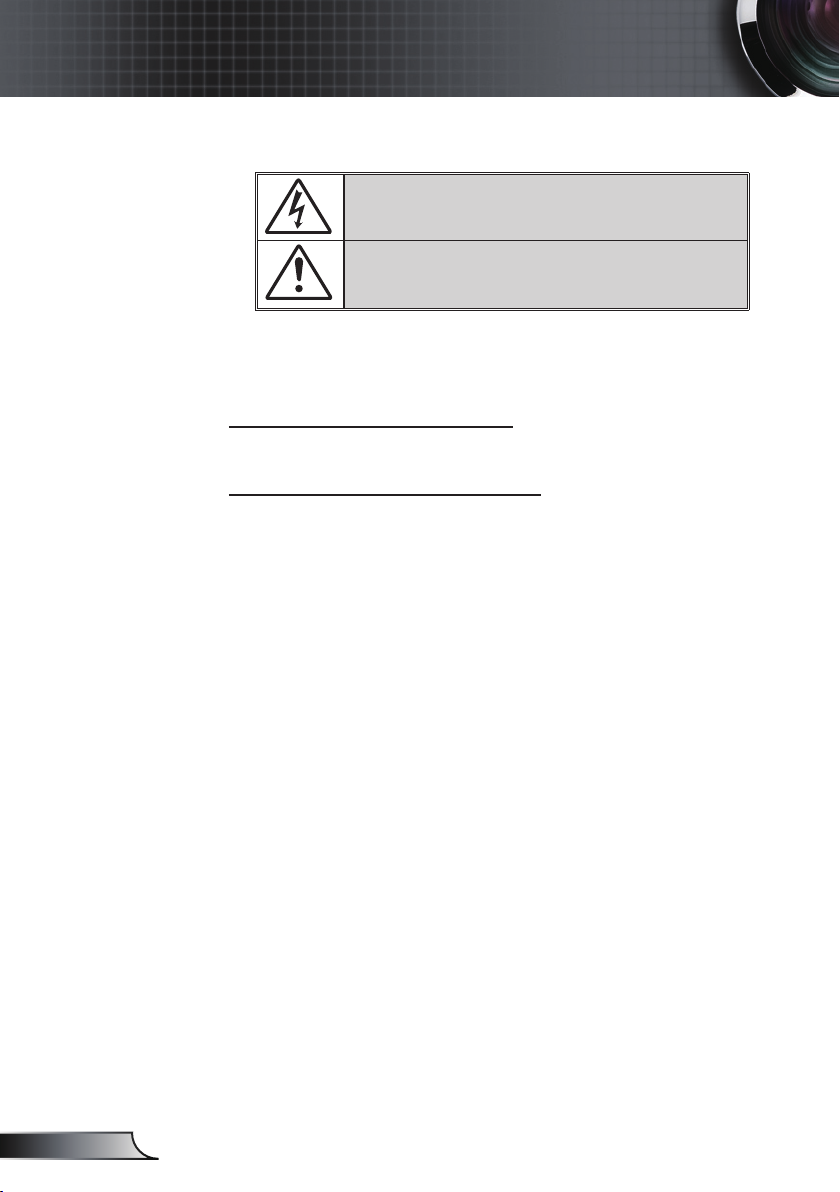
Gebruiksmededeling
Nederlands
Veiligheidsinformatie
De bliksemits met het pijlsymbool in de gelijkzijdige rechthoek is
bedoeld om de gebruiker te waarschuwen voor de aanwezigheid van niet
geïsoleerde "gevaarlijke spanning" in het product die krachtig genoeg
kan zijn om elektrische schokken te veroorzaken.
Het uitroepteken binnen een gelijkzijdige driehoek is bedoeld om de
gebruiker te waarschuwen van de aanwezigheid van belangrijke ge
bruiks- en onderhouds- (reparatie)-richtlijnen in de documentatie die bij
het toestel is geleverd.
WAARSCHUWING: STEL DIT APPARAAT NIET BLOOT AAN REGEN OF
VOCHT OM HET RISICO OP BRAND OF ELEKTRISCHE SCHOKKEN TE
VOORKOMEN. ER IS GEVAARLIJKE HOGE SPANNING AANWEZIG BINNENIN
DE BEHUIZING. OPEN DE BEHUIZING NIET. LAAT ONDERHOUD EN
REPARATIES UITSLUITEND OVER AAN BEVOEGD PERSONEEL
Emissiebeperkingen Klasse B
Dit digitaal apparaat van Klasse B voldoet aan alle vereisten van de Canadese voorschriften voor storingsveroorzakende apparatuur.
Belangrijke veiligheidsrichtlijnen
1. De ventilatiegaten niet blokkeren. Om een betrouwbare werking van de
projector te garanderen en het toestel te beschermen tegen oververhitting, is het aanbevolen de projector te installeren op een locatie waar
de ventilatie niet wordt geblokkeerd. Plaats de projector bijvoorbeeld
niet op een overvolle kofetafel, een sofa, een bed, enz. Plaats de
projector niet in een ingesloten ruimte, zoals een boekenkast of een
kast die de luchtstroom beperkt.
2. Gebruik de projector niet in de buurt van water of vocht. Stel de projector niet bloot aan regen of vocht om het risico op brand en/of elektrische schok te vermijden.
3. Installeer het toestel niet in de buurt van warmtebronnen zoals radiators, verwarmingstoestellen, fornuizen of andere apparaten, zoals
versterkers, die warmte uitstralen.
4. Alleen reinigen met een droge doek.
5. Gebruik alleen hulpstukken/accessoires die worden aangegeven door
de fabrikant.
6. Gebruik het apparaat niet als het fysiek is beschadigd of vervormd.
Fysieke schade/vervorming kan het volgende omvatten (maar is niet
beperkt tot deze situaties):
Het apparaat is gevallen.
De voedingskabel of stekker is beschadigd.
Er is vloeistof gemorst op de projector.
De projector werd blootgesteld aan regen of vocht.
Er is iets in de projector gevallen of er zit iets los in de projector.
Probeer het apparaat niet zelf te repareren. Het openen of verwijderen
van deksel kan u blootstellen aan gevaarlijke spanning of andere gevaren. Bel Optoma voordat u het apparaat terugstuurt voor reparatie.
7. Zorg dat er geen objecten of vloeistoffen de projector binnendringen.
Ze kunnen gevaarlijke spanningspunten raken en een kortsluiting
veroorzaken in de onderdelen waardoor brand of elektrische schok kan
ontstaan.
8. Controleer de behuizing van de projector op markering met betrekking
tot de veiligheid.
9. Het apparaat mag alleen worden gerepareerd door bevoegd onderhoudspersoneel.
2
-
Page 3
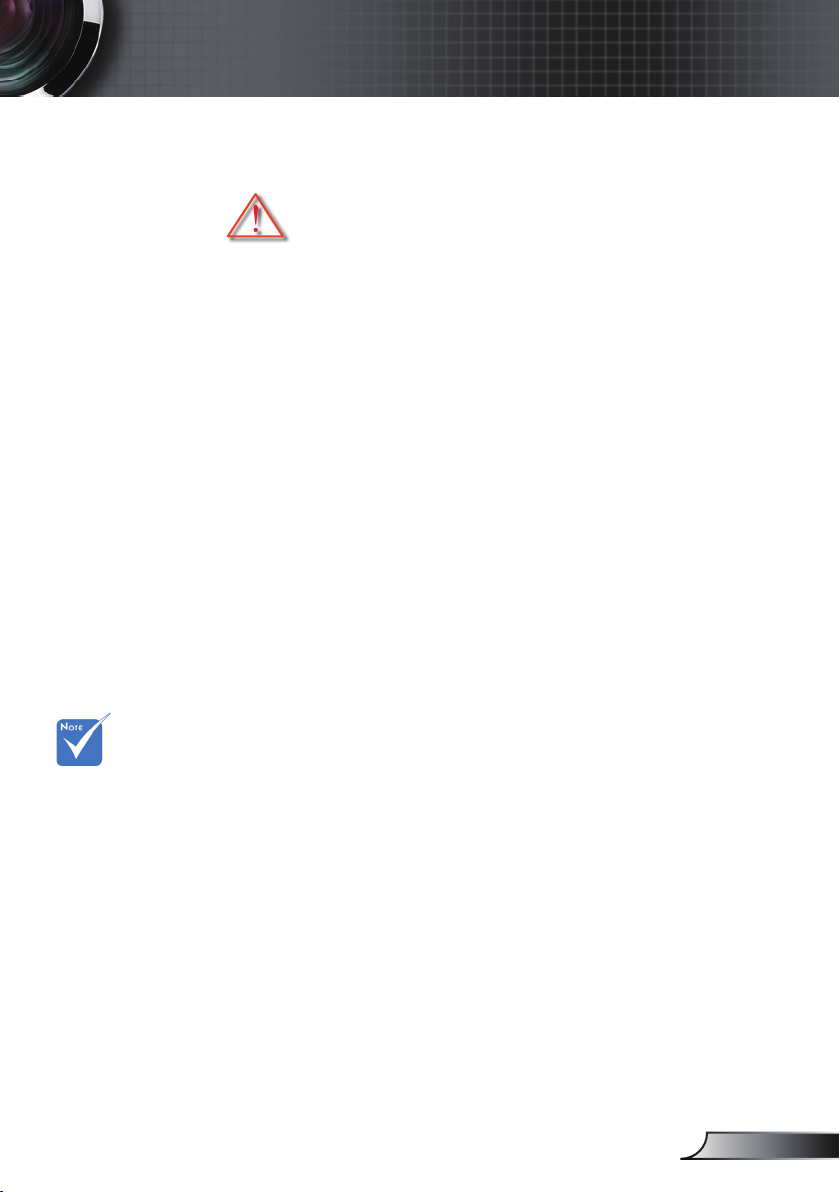
Gebruiksmededeling
Voorzorgsmaatregelen
Volg alle waarschuwingen, voorzorgsmaatregelen en onderhoudsvoorschriften die in deze
gebruiksaanwijzing zijn aanbevolen.
▀■ Waarschuwing- Kijk niet in de lens van de projector wanneer de
lamp is ingeschakeld. Het heldere licht kan pijn
of schade aan uw ogen veroorzaken.
Wanneer de
lamp het einde
van zijn levensduur bereikt, kan
de projector niet
opnieuw worden
ingeschakeld
zolang de
lampmodule niet
is vervangen.
Om de lamp te
vervangen, volgt
u de procedures
die zijn be
schreven in de
sectie “De lamp
vervangen” op
pagina's 44-45.
-
▀■ Waarschuwing- Stel de projector niet bloot aan regen of vocht
om het risico op brand of elektrische schokken
te vermijden.
▀■ Waarschuwing- Open of demonteer de projector niet, anders
loopt u het risico op elektrische schokken.
▀■ Waarschuwing- Wanneer u de lamp vervangt, moet u het ap-
paraat laten afkoelen. Volg de instructies zoals
beschreven op pagina’s 44-45.
▀■ Waarschuwing- Deze projector zal zelf de levensduur van de
lamp detecteren. Zorg dat u de lamp vervangt
wanneer de waarschuwingsberichten worden
weergegeven.
▀■ Waarschuwing- Stel de functie “Reset lamp” in het OSD-menu
“Opties|Lampinstellingen” opnieuw in nadat u de
lampmodule hebt vervangen (zie pagina 38).
▀■ Waarschuwing- Wanneer u de projector uitschakelt, moet u con-
troleren of de koelcyclus is voltooid voordat u de
voeding loskoppelt. Laat de projector gedurende
90 seconden afkoelen.
▀■ Waarschuwing- Gebruik de lenskap niet terwijl de projector
wordt gebruikt.
▀■ Waarschuwing- Wanneer de lamp het einde van zijn levensduur
nadert, verschijnt het bericht “Lampwaarschu
wing: Levensduur van de lamp overschreden.”
op het scherm. Neem zo snel mogelijk contact
op met uw lokale verdeler of onderhoudscen
trum om de lamp te vervangen.
-
-
3
Nederlands
Page 4
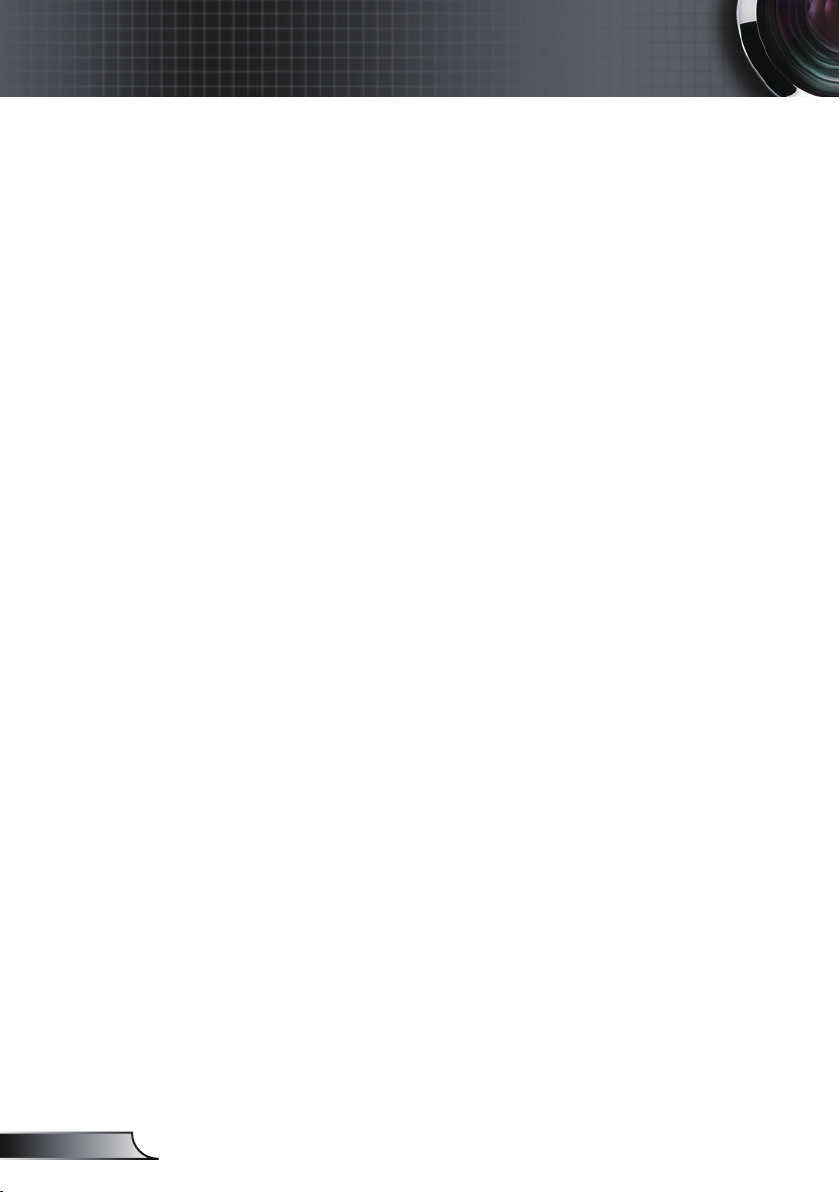
Gebruiksmededeling
Dit moet u doen:
Schakel de voeding uit en trek de stekker uit het stopcontact
voordat u het product reinigt.
Gebruik een zachte, droge doek met een zacht reinigings-
middel om de behuizing van het scherm te reinigen.
Trek de stekker van de voedingskabel uit het stopcontact als
u het product gedurende langere tijd niet gebruikt.
U mag nooit:
De sleuven en openingen van het apparaat die voor de
ventilatie zijn voorzien, blokkeren.
Schurende reinigingsmiddelen, was of oplosmiddelen ge-
bruiken om het apparaat te reinigen.
In de volgende omstandigheden gebruiken:
- In een extreem warme, koude of vochtige omgeving.
Controleer of de omgevingstemperatuur binnen het
bereik 5 - 35°C ligt.
De relatieve vochtigheid is 5-35°C, 80% (max.),
niet condenserend.
-
- In de buurt van een apparaat dat een krachtig magnetisch
- In direct zonlicht.
In gebieden die onderhevig zijn aan overmatig stof en vuil.
veld genereert.
Nederlands
4
Page 5
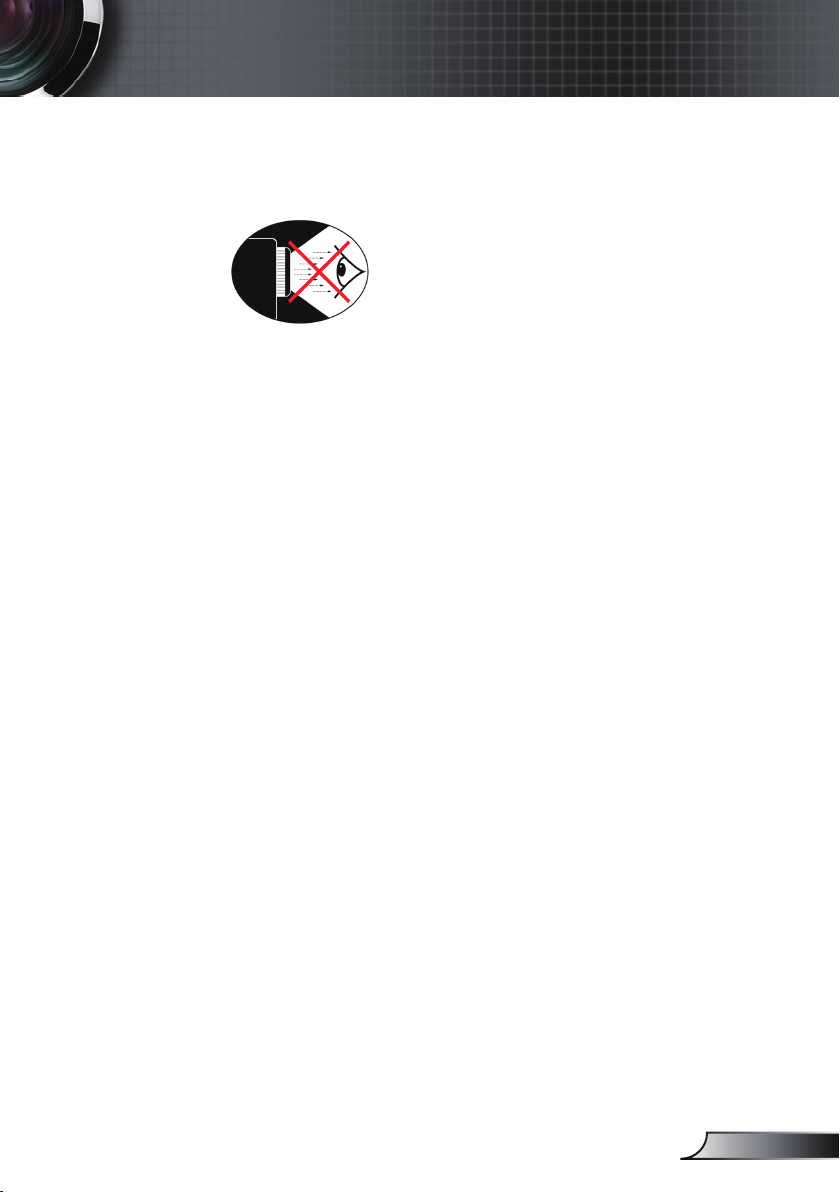
Gebruiksmededeling
Waarschuwingen voor de
oogbescherming
▀■ Kijk nooit direct in de straal van de projector. Sta zo veel mo-
gelijk met uw rug naar de straal gericht.
▀■ Wanneer u de projector in een klaslokaal gebruikt, moet u de
studenten de gepaste richtlijnen geven wanneer u ze vraagt
iets op het scherm aan te wijzen.
▀■ Om het lampvermogen te minimaliseren, kunt u blinden
gebruiken die de lichtniveaus van de omgeving kunnen
verminderen.
Producteigenschappen
▀■ XGA (1024x768) / oorspronkelijke resolutie
▀■ HD-compatibel – 1080p ondersteuning
▀■ VGA-monitor loop-through
(werkt in stand-bymodus > 1W)
▀■ BrilliantColorTM-technologie
▀■ Beveiligingsbalk en Kensington-slot
▀■ RS232-besturing
▀■ Snel uitschakelen
▀■ Ingebouwde luidspreker
5
Nederlands
Page 6
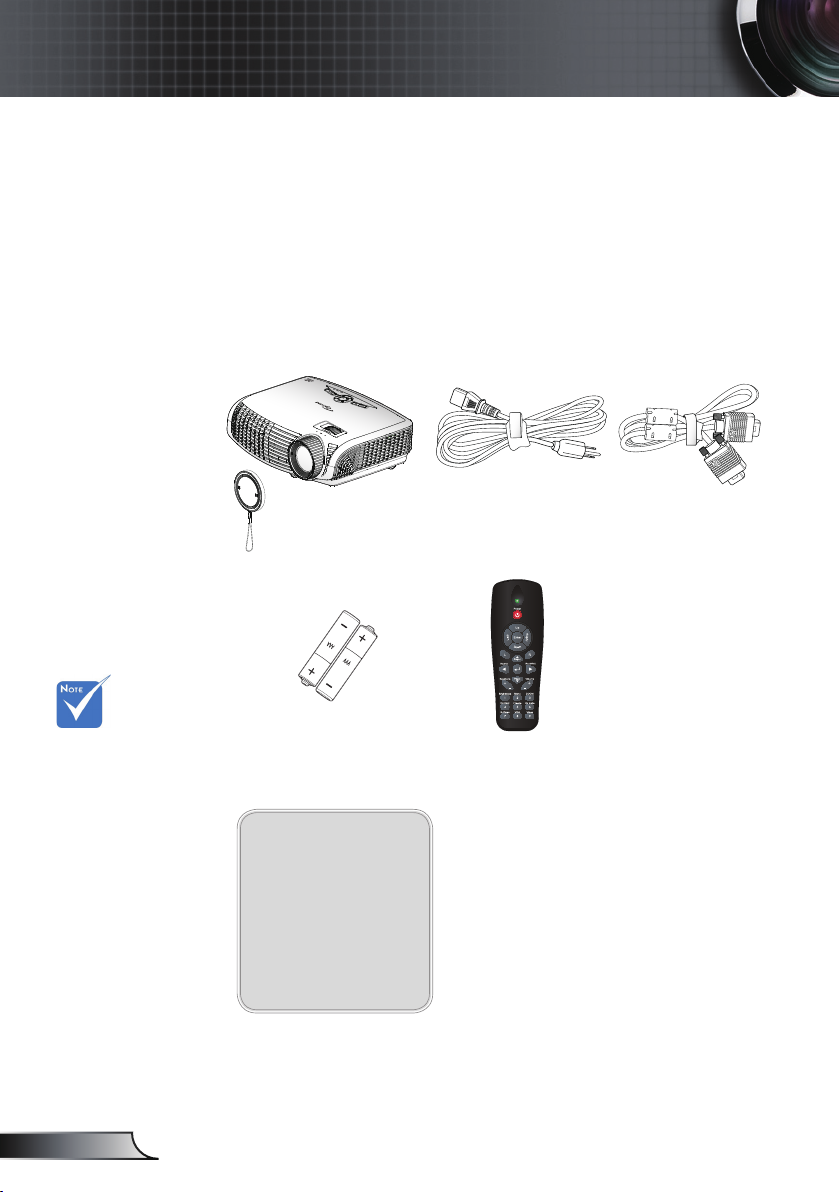
Inleiding
POWER
AV MUTE
Overzicht verpakking
Pak de verpakking uit en controleer of alle hieronder
vermelde onderdelen in de doos aanwezig zijn. Als er
iets ontbreekt, neem dan contact op met het dichtstbijgelegen klantenservicecentrum.
Door verschillende
toepassingen in
elk land, kunnen
sommige regio’s
verschillende
accessoires hebben.
Projector met lenskap
2 x AAA-batterijen
Documentatie:
Gebruiksaanwijzing
Garantiekaart
Snelstartkaart
WEEE-kaart
(alleen voor EMEA)
Voedingskabel 1,8m
IR-afstandsbediening
VGA-kabel 1,8m
Nederlands
6
Page 7
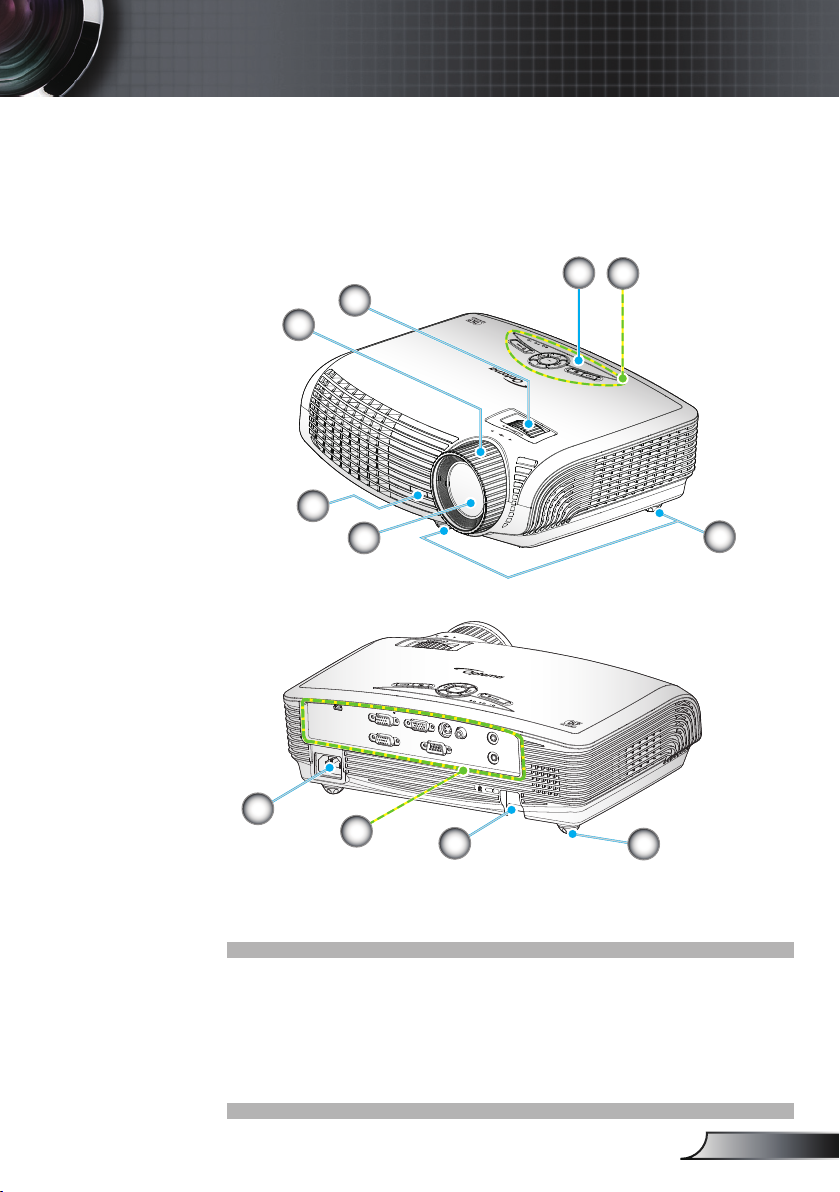
Productoverzicht
VGA1-IN / YPbPr
/
VGA2-IN
/
SCART
/
YPbPr
VGA-OUT
S-VIDEO
VIDEO
AUDIO-OUT
AUDIO-IN
RS232
USB
POWER
AV MUTE
POWER
AV MUTE
Hoofdeenheid
2
3
5
4
Inleiding
5
1
6
9
8
1. Bedieningspaneel
2. Zoomring
3. Scherpstelring
4. Zoomlens
5. IR-ontvangers
7
6
6. Kantelafstelvoetjes
7. Veiligheidsbalk
8. Ingangen / uitgangen
9. Voedingsaansluiting
7
Nederlands
Page 8
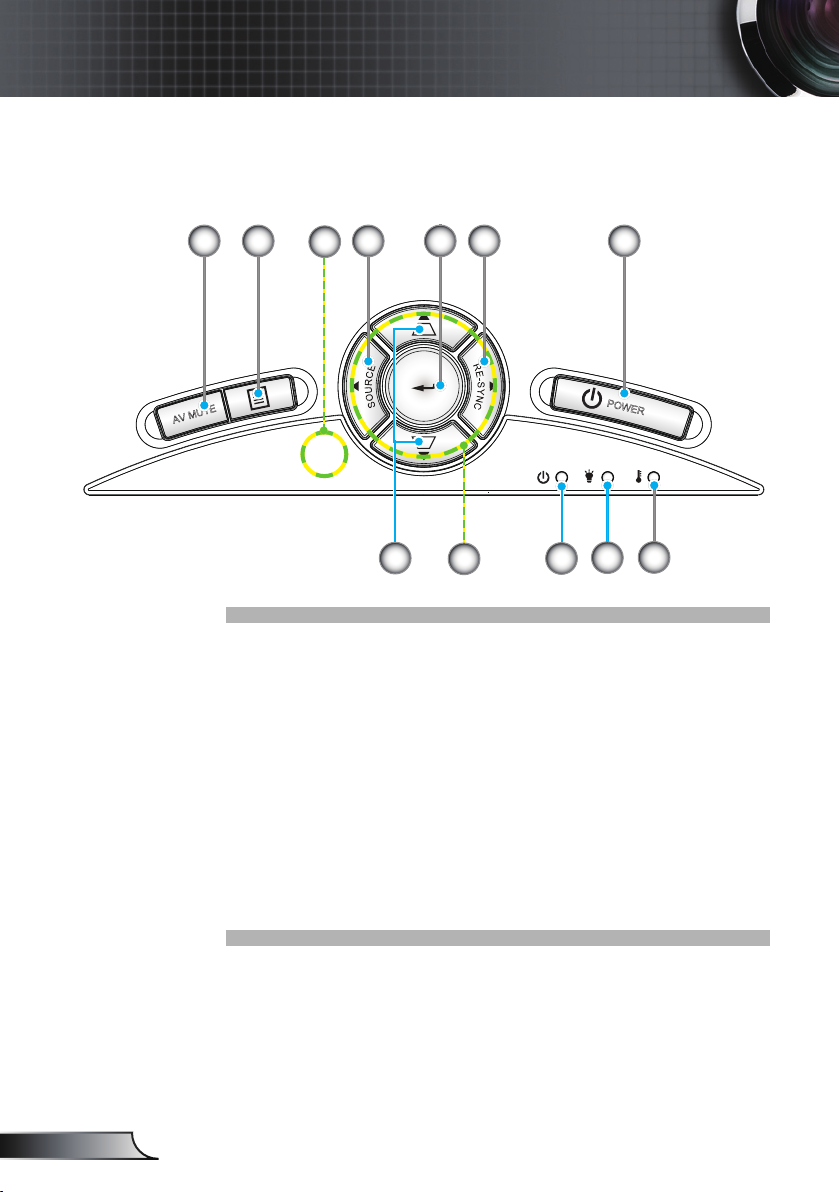
Inleiding
AV MUTE
POWER
Bedieningspaneel
1
12
7
8
1. AV dempen
2. Menu
3. Bron
4. Enter
5. Opnieuw synchroniseren
6. Voeding
7. Trapeziumcorrectie
8. Vier richtingstoetsen voor selectie
9. LED Aan/Stand-by
10. LED lamp defect
11. Temperatuur-LED
12. IR-ontvanger
62 4 53
11
10
9
Nederlands
8
Page 9
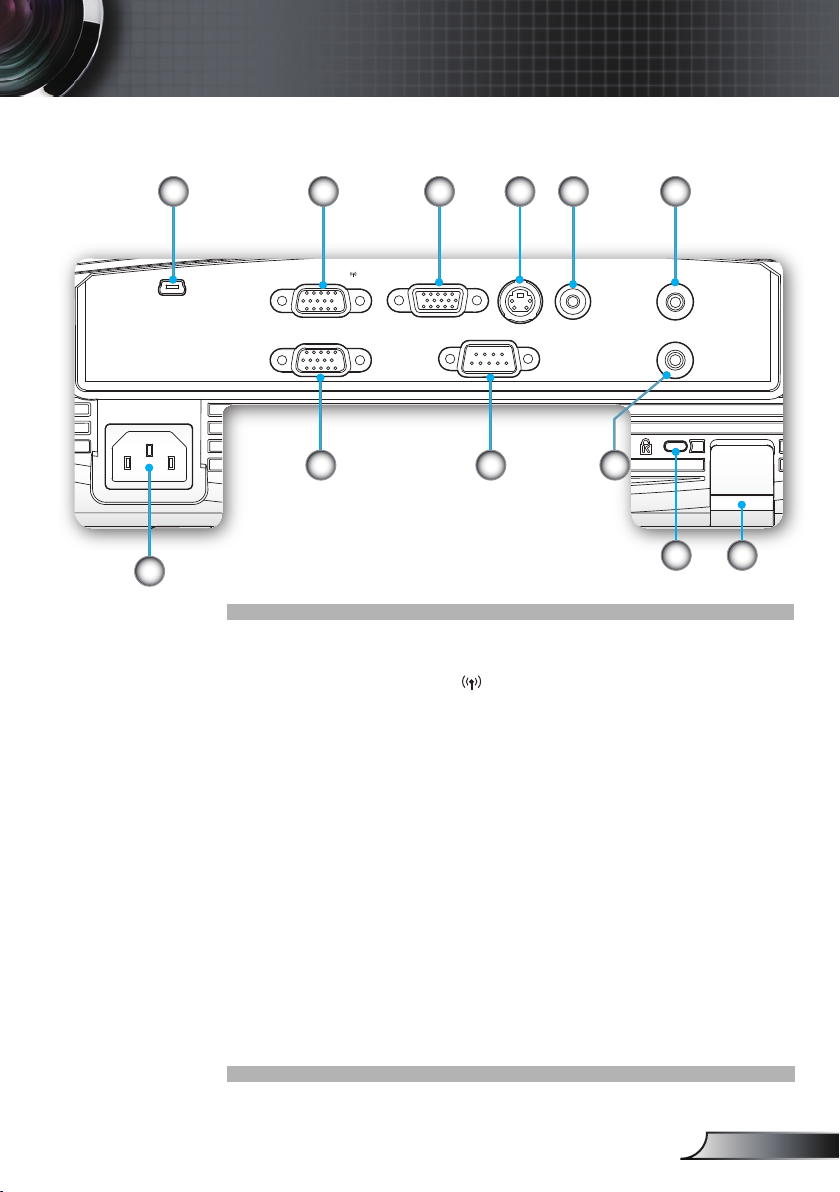
Ingangen / uitgangen
VGA2-IN /SCART / YPbPr
VGA-OUT
S-VIDEO VIDEO
AUDIO-OUT
RS232
USB
AUDIO-IN
VGA1-IN / YPbPr/
Inleiding
3
8
7
9 10
65421
11 12
1. USB-aansluiting (aansluiten op de pc voor de functie
Afstandsbediening muis)
2. VGA1-ingang /YPbPr/“ ”-aansluiting
(analoog pc-signaal/Component Video-ingang/HDTV/YPbPR/
Draadloze dongle)
3. VGA-uitgang (beeldscherm loop-through-uitgang van VGA1ingang))
4. S-video-ingang
5. Composiet-video-ingang
6. Audio-uitgang (ministekker 3,5 mm)
7. Voedingsaansluiting
8 . VGA2-ingang /SCART/UPbPr-aansluiting
(analoog pc-signaal/Component Video-ingang, HDTV/
SCART/YPbPr))
9. RS-232-aansluiting (9-pins)
10. Audio-ingang (ministekker 3,5 mm)
11. Poort KensingtonTM-slot
12. Veiligheidsbalk
9
Nederlands
Page 10
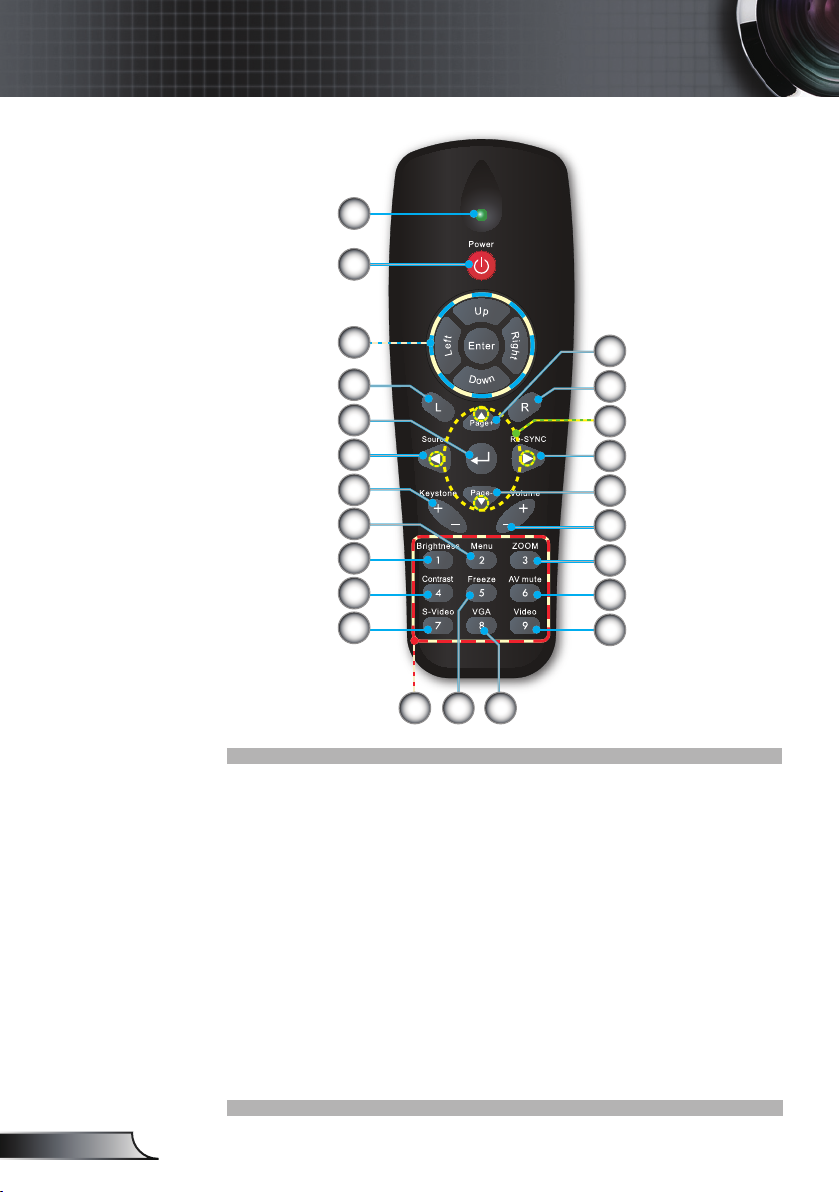
Inleiding
Afstandsbediening
1
2
22
21
20
19
18
17
16
15
14
23
1. LED-indicator
2. In-/uitschakelen
3. Pagina omhoog
4. Met de rechtermuisknop klikken
5. Vier richtingstoetsen
voor selectie
6. Opnieuw synchroniseren
7. Pagina omlaag
8. Volume +/-
9. Zoom
10. AV dempen
11. Video
12. VGA
3
4
5
6
7
8
9
10
11
1213
13. Blokkeren
14. S-Video
15. Contrast
16. Helderheid
17. Menu
18. Trapeziumcorrectie +/-
19. Bron
20. Enter
21. Met de linkermuisknop klikken
22. PC-/muisbediening
23. Cijfertoetsen
(voor wachtwoordinvoer)
Nederlands
10
Page 11
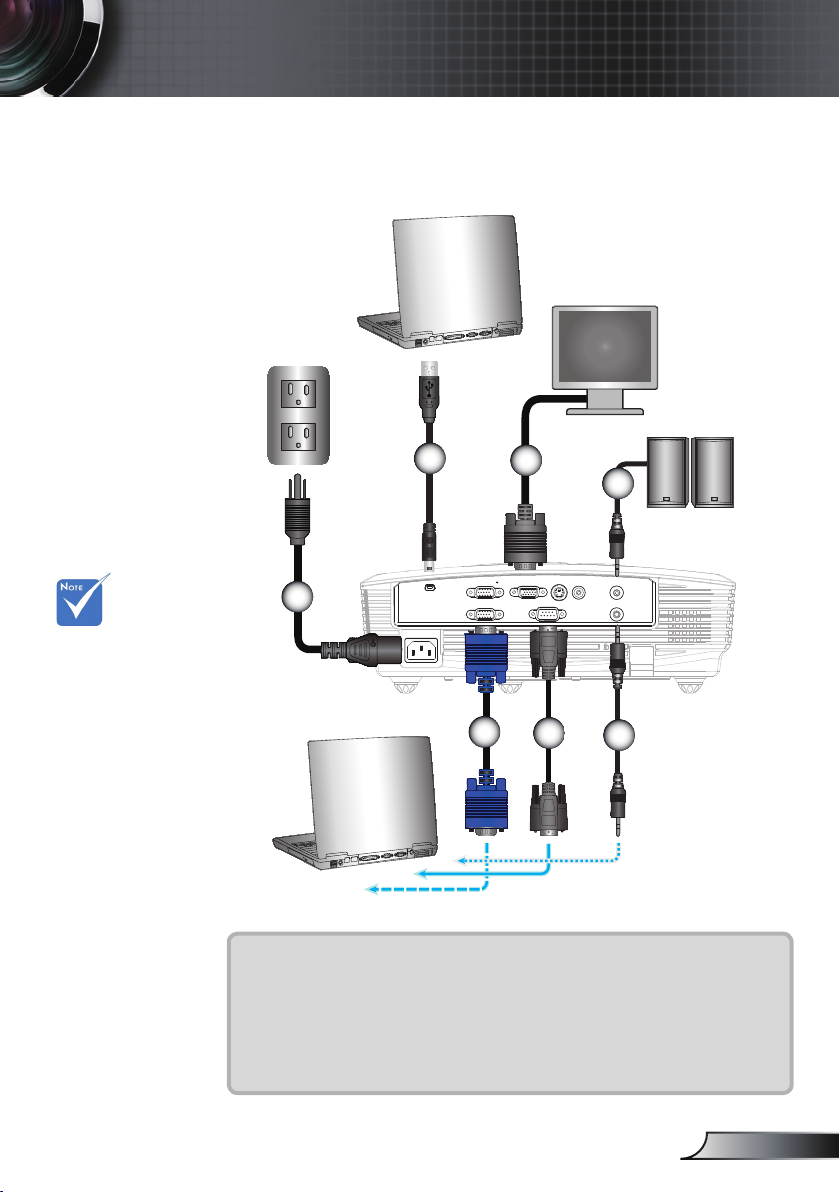
Installatie
VGA1-IN / YPbPr/
VGA2-IN/SCART /YPbPr
VGA-OUT
S-VIDEO VIDEO
AUDIO-OUT
AUDIO-IN
RS232
USB
E62405SP
R
MOLEX
De projector aansluiten
Aansluiten op de computer/notebook
Door verschillen
in toepassingen
voor elk land,
kunnen sommige
regio's verschillende
accessoires hebben.
(*) Optioneel
accessoire
5
6
7
1
2
3
4
1............................................................................................... Voedingskabel
2..................................................................................................... VGA-kabel
3................................................................................................ *RS232-kabel
4......................................................................................*Audio-ingangskabel
5.................................................................................................... *USB-kabel
6...................................................................................... *VGA-uitgangskabel
7.....................................................................................*Audio-uitgangskabel
11
Nederlands
Page 12
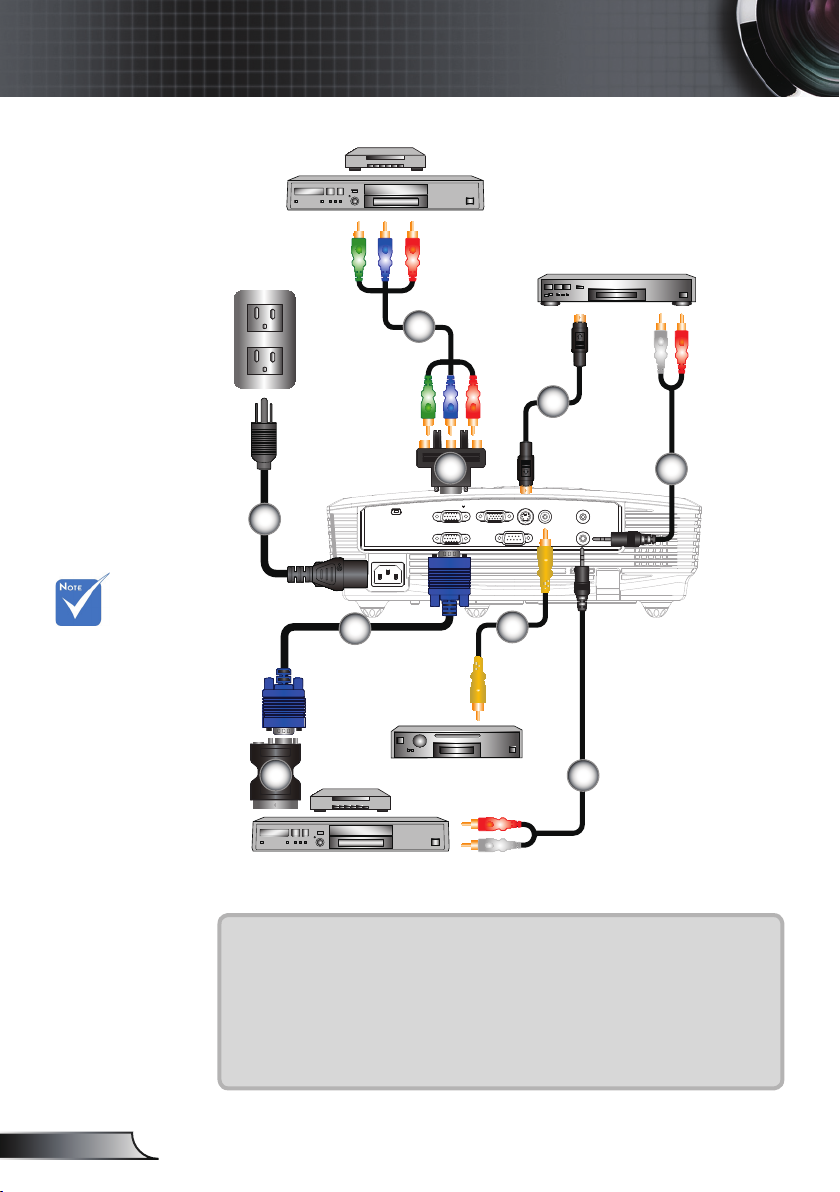
Installatie
VGA1-IN / YPbPr/
VGA2-IN/SCART /YPbPr
VGA-OUT
S-VIDEO VIDEO
AUDIO-OUT
AUDIO-IN
RS232
USB
E62405SP
R
Aansluiten op videobronnen
DVD-speler, Set-top box,
HDTV-ontvanger
Composiet Video-uitgang
6
4
Door verschillen
in toepassingen
voor elk land,
kunnen sommige
regio's verschillende
accessoires hebben.
(*) Optioneel
accessoire
5
8
1
3
8
2
7
DVD-speler, Set-top box,
HDTV-ontvanger
S-Video-uitgang
1............................................................................................... Voedingskabel
2..................................................................................................... VGA-kabel
3..................................................................................*Composiet videokabel
4...............................................................................................*S-Video-kabel
5..........................................*Adapter 15-pins naar 3 RCA Component/HDTV
6............................................................................. *3 RCA Component-kabel
7................................................................................... *SCART/VGA-adapter
8.........................................................................*Aansluiting audiokabel/RCA
Nederlands
12
Page 13
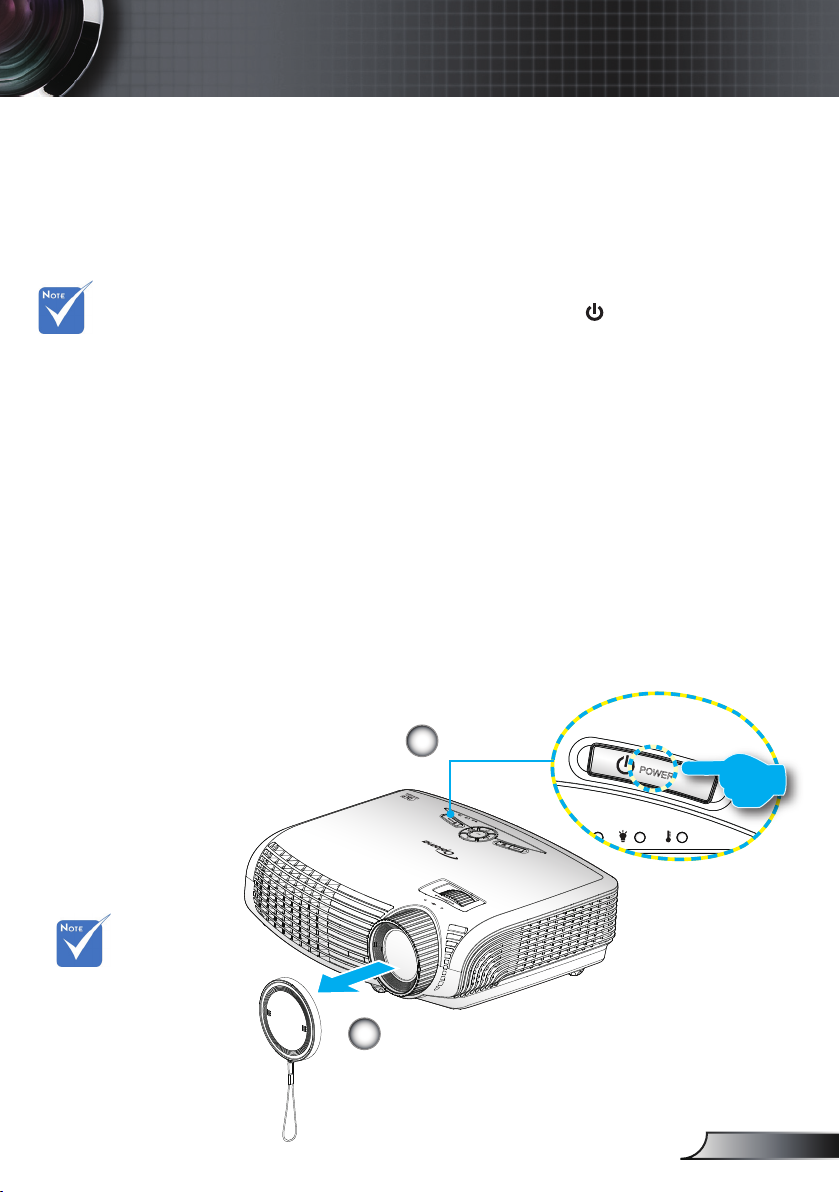
POWER
POWER
AV MUTE
(*) Wanneer de
energiebesparingsmodus
is ingeschakeld, wor
den de VGA & Audio
pass-through en RS-232
gedeactiveerd in de
stand-bymodus.
Installatie
De projector in-/uitschakelen
De projector inschakelen
1. Verwijder de lenskap.
2. Maak de voedingskabel en signaalkabel stevig vast. Wanneer aangesloten, wordt de LED AAN/STAND-BY oranje.
3. Schakel de lamp in door op de knop “ ” op de bovenkant
van de projector of op de afstandsbediening te drukken. De
LED AAN/STAND-BY wordt nu groen.
Het opstartscherm wordt na ongeveer 10 seconden weer-
-
gegeven. Wanneer u de projector de eerste keer gebruikt,
wordt u gevraagd de taal van uw voorkeur en de energiebesparingsmodus (*) te selecteren.
4. U kunt nu de bron die u wilt weergeven op het scherm (computer, notebook, videospeler, enz) inschakelen en aansluiten. De projector zal de bron automatisch detecteren. Indien
niet, drukt u op de menuknop en gaat u naar “OPTIES”.
Controleer of “Bronvergrendeling” is ingesteld op “Uit”.
Als u meerdere bronnen tegelijk aansluit, kunt u de knop
“SOURCE” (Bron) op het bedieningspaneel of de directe
bronknoppen op de afstandsbediening gebruiken om te
schakelen tussen ingangen.
Schakel eerst de
projector in en selecteer vervolgens
de signaalbronnen.
2
Voeding
1
Lenskap
13
Nederlands
Page 14
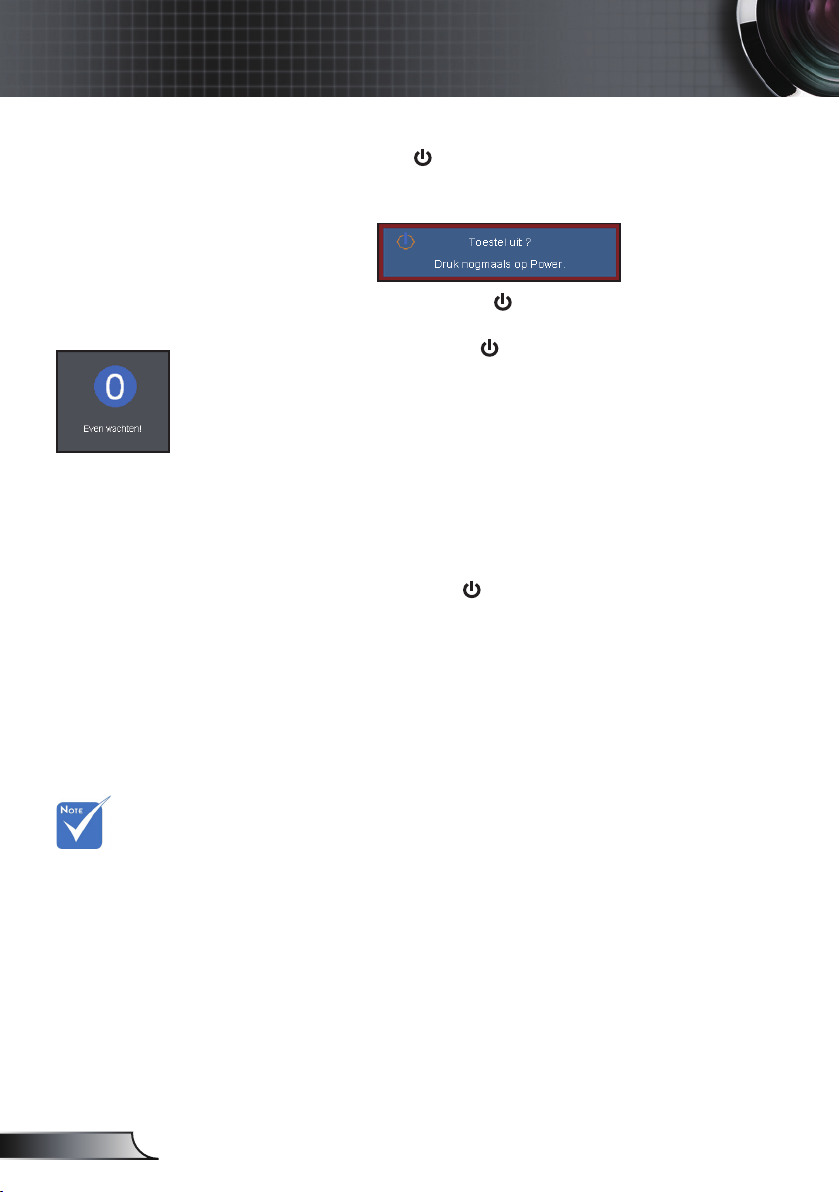
Installatie
De projector UITSCHAKELEN
1. Druk op de knop “ ” op de afstandsbediening of op
het bedieningspaneel om de projector uit te schakelen.
Het volgende bericht verschijnt op het scherm.
Druk opnieuw op de knop “ ” om te bevestigen. Anders
verdwijnt het bericht na 15 seconden. Wanneer u de
tweede keer op de knop “ ” drukt, zal de projector de
afteltimer weergeven en uitschakelen.
2. De koelventilators blijven nog ongeveer 10 seconden
werken voor de koelcyclus en de LED AAN/STAND-BY
zal groen knipperen. Wanneer de LED AAN/STAND-BY
stabiel oranje brandt, betekent dit dat de projector naar de
stand-bymodus is gegaan.
Als u de projector opnieuw wilt inschakelen, moet u
wachten tot de projector de koelcyclus heeft voltooid en
in stand-by is. Wanneer de projector in stand-by is, drukt
u opnieuw op de knop “ ” om de projector opnieuw te
starten.
3. Koppel de voedingskabel los van het stopcontact en de
projector.
4. Schakel de projector niet onmiddellijk in nadat u het apparaat hebt uitgeschakeld.
Neem contact
op met het
servicecentrum
in uw buurt als
de projector
deze symptomen
vertoont. Zie pagina’s 53-54 voor
meer informatie.
Nederlands
14
Waarschuwingsindicator
Wanneer de waarschuwingsindicators (zie hieronder), wordt
de projector automatisch uitgeschakeld:
wanneer de LED-indicator “LAMP” rood oplicht en als de
indicator “Aan/Stand-by” oranje knippert.
wanneer de LED-indicator “TEMP” rood oplicht en als de
indicator “Aan/Stand-by” oranje knippert. Dit geeft aan dat
de projector oververhit is. In normale omstandigheden kan
de projector opnieuw worden ingeschakeld.
wanneer de LED-indicator “TEMP” rood oplicht en als de
indicator “Aan/Stand-by” oranje knippert.
Koppel de voedingskabel los van de projector, wacht 30 se-
conden en probeer het opnieuw. Als de waarschuwingsindicator opnieuw oplicht, moet u contact opnemen met een servicecentrum in de buurt voor hulp.
Page 15
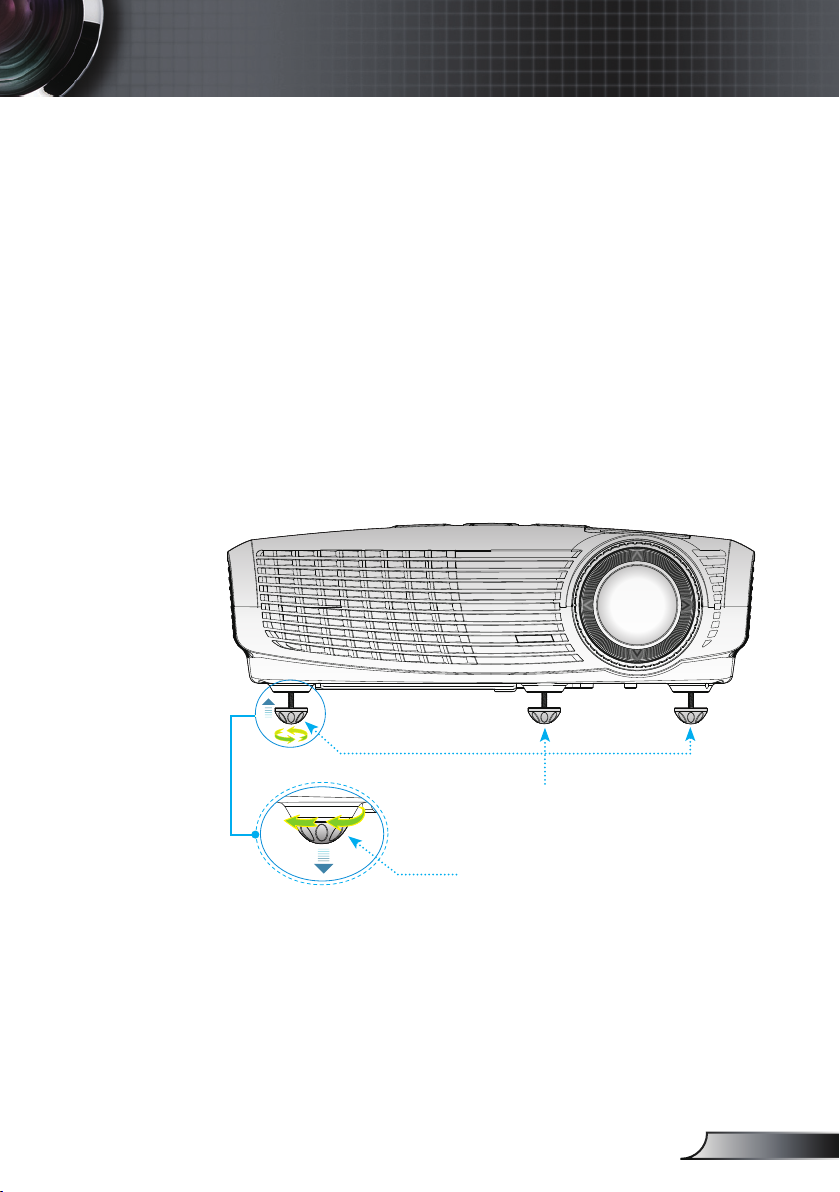
Installatie
Het geprojecteerde beeld aanpassen
De projectorhoogte regelen
De projector is voorzien van afstelbare voetjes waarmee u
de hoogte van het beeld kunt aanpassen.
1. Zoek de afstelbare voetjes die u wilt aanpassen op de
onderkant van de projector.
2. Draai de afstelbare ringen rechtsom/linksom om de pro
jector te verlagen of te verhogen. Herhaal deze bewerking
met de resterende voetjes zoals nodig.
-
Kantelafstelvoetjes
Kantelafstelring
15
Nederlands
Page 16
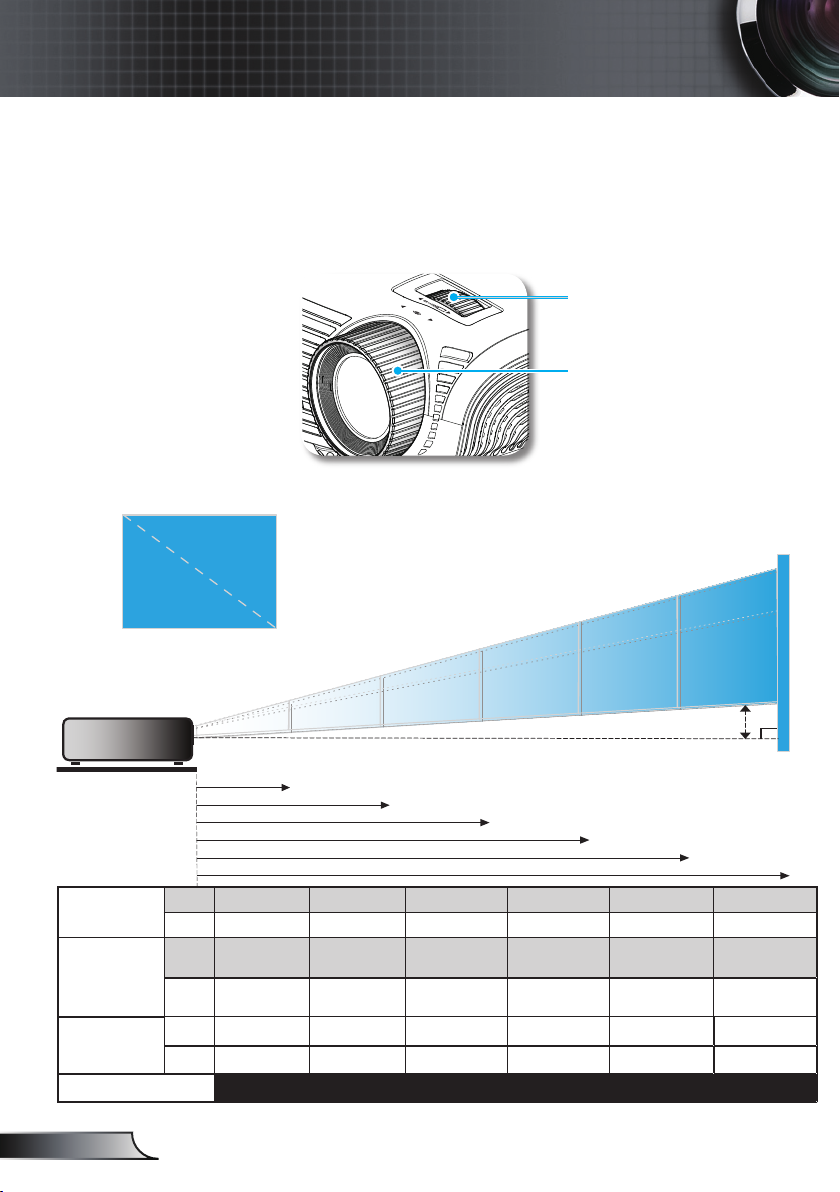
Installatie
POWER
?
Hd
57,7"
(146,4cm)
138,4"
(351,5cm)
184,5"
(468,6cm)
230,6"
(585,8cm)
276,7"
(702,9cm)
38,1"
(96,6cm)
63,4"
(161,1cm)
152,2"
(386,6cm)
202,9"
(515,5cm)
253,7"
(644,3cm)
304,4"
(773,2cm)
34,6"
(87,9cm)
4,92'
(1,50m)
39,37'(12,00m)
32,81'(10,00m)
26,25'(8,00m)
19,69'(6,00m)
8,20'(2,50m)
Breedte
Hoogte
Diagonale
Zoom / focus van de projector aanpassen
U kunt de zoomring draaien om in of uit te zoomen. Om het
beeld scherp te stellen, draait u de scherpstelring tot het beeld
zuiver is.
De 1,1x zoom-serie zal scherpstellen op een afstand van
1,5 tot 10 meter.
De grootte van het projectiebeeld aanpassen
Zoomring
Scherpstelring
Beeldscherm
(Diagonaal)
Beeldscherm
Grootte
Hd
Nederlands
Afstand
16
38,1” (96,6cm) 63,4” (161,1cm) 152,2” (386,6cm)202,9” (515,5cm) 253,7” (644,3cm) 304,4” (773,2cm)
Max.
34,6” (87,9cm) 57,7” (146,4cm) 138,4” (351,5cm)184,5” (468,6cm) 230,6” (585,8cm) 276,7” (702,9cm)
Min.
30,4” x 22,8”
Max.
(BxH)
Min.
(BxH)
Max.
Min.
77,3 x 58,0cm
27,7” x 20,8”
70,3 x 52,7cm
3,42” (8,70cm) 5,71” (14,50cm) 13,70” (34,79cm)18,26” (46,39cm) 22,83” (57,99cm) 27,40” (69,59cm)
3,11” (7,91cm) 5,19” (13,18cm) 12,45” (31,36cm)16,60” (42,17cm) 20,76” (52,72cm) 24,91” (63,26cm)
4,92’ (1,50m) 8,20 (2,50m) 19,69’ (6,00m) 26,25’ (8,00m) 32,81’ (10,00m) 39,37’ (12,00m)
50,7” x 38,1”
128,9 x 96,6cm
46,1” x 34,6”
117,2 x 87,9cm
121,8” x 91,3”
309,3 x 232,0cm
110,7” x 83,0”
281,2 x 210,9cm
162,4” x 121,8”
412,4 x 309,3cm
147,6” x 110,7”
374,9 x 281,2cm
202,9” x 152,2”
515,5 x 386,6cm
184,5” x 138,4”
468,6 x 351,5cm
Deze graek is uitsluitend bedoeld als referentie voor de gebruikers.
243,5” x 182,6”
618,6 x 463,9cm
221,4” x 166,0”
562,3 x 421,7cm
Page 17
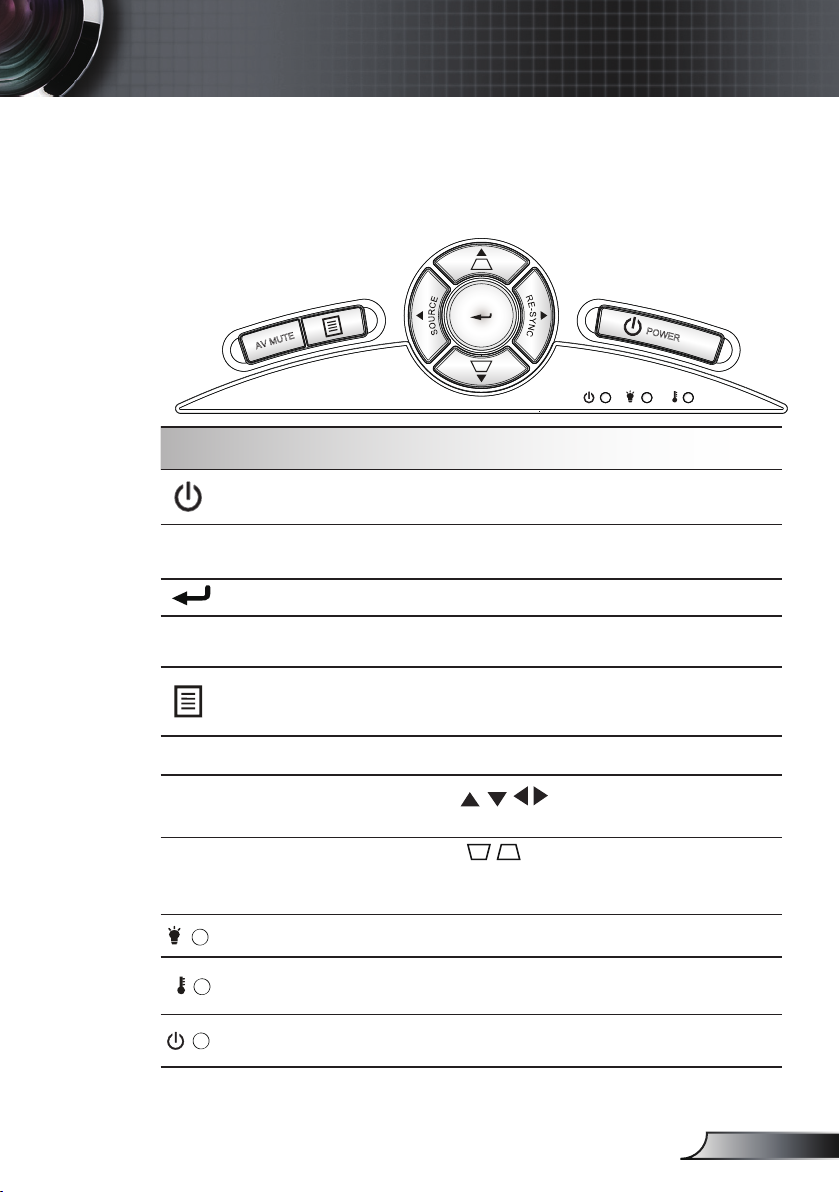
Bedieningselementen gebruiker
AV MUTE
POWER
Bedieningspaneel en afstandsbediening
Bedieningspaneel
Het bedieningspaneel gebruiken
Voeding
OPNIEUW SYNCHRONISEREN
Enter
BRON
Menu
AV DEMPEN Schakelt de audio en video tijdelijk uit/in.
Vier richtingstoetsen
voor selectie
Trapeziumcorrectie
Lamp-LED Geeft de status van de projectorlamp aan.
Temperatuur-LED
LED AAN/STAND-BY
Raadpleeg sectie “De projector in/uitschakelen”
op pagina's 13-14.
Synchroniseert de projector automatisch met de
invoerbron.
Bevestig uw itemselectie.
Druk op “Bron” om een invoersignaal te selecteren.
Druk op “Menu” om het OSD-menu te openen.
Druk opnieuw op “Menu” om het OSD-menu te
sluiten.
Gebruik om items te selecteren of
aanpassingen aan te brengen aan uw selectie.
Gebruik
te passen die door het kantelen van de
projector wordt veroorzaakt. (±40 graden)
Geeft de status van de projectortemperatuur aan.
om de beeldvervorming aan
Geeft de status van de projector
aan.
17
Nederlands
Page 18

Bedieningselementen gebruiker
Afstandsbediening
De afstandsbediening gebruiken
Voeding
Knop L
Knop R
Pagina +
Pagina -
Enter
Bron
Opnieuw synchroniseren
Vier richtingstoetsen voor selectie
Trapeziumcorrectie
+/-
Volume +/-
Helderheid
Raadpleeg sectie “De projector in/uitschakelen” op pagina's 13-14.
Met de linkermuisknop klikken.
Met de rechtermuisknop klikken.
Gebruik deze knop om naar de vorige pagina te gaan.
Gebruik deze knop om naar een volgende
pagina te gaan.
Bevestig uw itemselectie.
Druk op “Source” (Bron) om een invoersignaal te selecteren.
Synchroniseert de projector automatisch met
de invoerbron.
Gebruik om items te selecteren
of aanpassingen aan te brengen aan uw
selectie.
Past de beeldvervorming aan die door het
kantelen van de projector wordt veroorzaakt.
Het volume verhogen/verlagen.
Past de helderheid van het beeld aan.
Nederlands
18
Menu
ZOOM
Contrast
Druk op “Menu” om het OSD-menu te
openen. Druk opnieuw op “Menu” om het
OSD-menu te sluiten.
Inzoomen op een beeld.
Druk op de knoppen
te wijzigen.
Beheert het verschil tussen de helderste en
donkerste gedeelten van het beeld.
om de zoomfactor
Page 19

Bedieningselementen gebruiker
Afstandsbediening
De afstandsbediening gebruiken
Druk op “Stopzetten” om het schermbeeld
Blokkeren
te pauzeren.
Druk opnieuw op deze knop om te ontgrendelen.
AV dempen
S-Video
VGA
Video
Schakelt de audio en video tijdelijk uit/in.
Druk op “S-Video” om de S-video-bron te
kiezen.
Druk op “VGA” om de VGA-bronnen te
kiezen.
Druk op “Video” om de Composiet videobron te kiezen.
19
Nederlands
Page 20

Bedieningselementen gebruiker
OSD-menu's
De projector beschikt over meertalige OSD-menu's waarmee
u aanpassingen kunt aanbrengen aan het beeld en verschillende instellingen kunt wijzigen. De projector zal de bron
automatisch detecteren.
Het apparaat gebruiken
1. Om het OSD-menu te openen, drukt u op de afstandsbediening of
op het toetsenbord van de projector op “Menu”.
2 Wanneer het OSD wordt weergegeven, kunt u de knoppen
gebruiken om een item in het hoofdmenu te selecteren. Wanneer
u een selectie maakt op een specieke pagina, druk dan op of
op de toets “Enter” om het submenu te openen.
3. Gebruik de knoppen
en pas de instellingen aan met de knop .
4. Selecteer het volgende item dat u wilt aanpassen in het submenu
en pas het aan zoals hierboven beschreven.
5. Druk op “Enter” om uw keuze te bevestigen. Het scherm zal
terugkeren naar het hoofdmenu.
6. Druk opnieuw op “MENU” om af te sluiten. Het OSD-menu wordt
gesloten en de projector zal de nieuwe instellingen automatisch
opslaan.
om het gewenste item te selecteren
Nederlands
Hoofdmenu
Submenu
Instellingen
20
Page 21

Bedieningselementen gebruiker
(#) “Verzadiging” en
“Tint” worden alleen
ondersteund in de
videomodus.
(*) “Signaal” wordt
alleen ondersteund
in het analoge VGAsignaal (RGB).
Menustructuur
#
#
*
21
Nederlands
Page 22

Bedieningselementen gebruiker
BEELD
Beeldmodus
Er zijn talrijke instellingen die vooraf in de fabriek zijn gedenieerd
en voor verschillende typen beelden zijn geoptimaliseerd.
Presentatie: goede kleur en helderheid van pc-ingang.
Licht: maximale helderheid van pc-ingang.
Film: voor thuisbioscoop.
sRGB: gestandaardiseerde nauwkeurige kleur
Blackboard: Deze modus moet worden geselecteerd om opti-
male kleurinstellingen te bereiken wanneer u projecteert op een
schoolbord (groen).
Klaslokaal: deze modus is aanbevolen voor projecties in een
klaslokaal.
Gebruiker1: instellingen van de gebruiker.
Gebruiker2: de oorspronkelijke standaardinstellingen van deze
modus zijn de instellingen van de Filmmodus. Alle verdere aan
passingen door de gebruiker in Gebruiker2 zullen in deze modus
worden opgeslagen voor toekomstig gebruik.
-
Nederlands
22
Helderheid
Past de helderheid van het beeld aan.
Druk op om het beeld donkerder te maken.
Druk op om het beeld helderder te maken.
Page 23

Bedieningselementen gebruiker
BEELD
Contrast
Het contrast beheert het verschil tussen de helderste en donkerste
gedeelten van het beeld.
Druk op om het contrast te verlagen.
Druk op om het contrast te verhogen.
Scherpte
Past de scherpte van het beeld aan.
Druk op om de scherpte te verminderen.
Druk op om de scherpte te verhogen.
De functies
“Verzadiging” en
“Tint” worden alleen
ondersteund in de
videomodus.
Verzadiging
Past een videobeeld aan van zwart-wit naar volledig verzadigde
kleuren.
Druk op om de hoeveelheid verzadiging in het beeld te
verlagen.
Druk op om de hoeveelheid verzadiging in het beeld te
verhogen.
Tint
Past de kleurbalans van rood en groen aan.
Druk op om de hoeveelheid groen in het beeld te verhogen.
Druk op om de hoeveelheid rood in het beeld te verhogen.
23
Nederlands
Page 24

Bedieningselementen gebruiker
BEELD | Geavanc.
Degamma
Hiermee kunt u een degamma-tabel kiezen die jn werd
afgestemd om de beste beeldkwaliteit voor de invoer te leveren.
Film: voor thuisbioscoop.
Video: voor video- of tv-bron.
Afbeeldingen: voor beeldbron.
PC: voor pc- of computerbron.
Nederlands
24
BrilliantColor™
Dit aanpasbare item maakt gebruik van een nieuw
kleurverwerkingsalgoritme en van verbeteringen op systeemniveau
om de hogere helderheid mogelijk te maken terwijl het beeld ware,
helderdere kleuren vertoont. Het bereik ligt tussen “0” en “10”. Als u
een krachtiger verbeterd beeld wenst, past u de instelling aan in de
richting van de maximale waarde. Als u een vloeiender en
natuurlijker beeld wenst, past u de instelling aan in de richting van
de minimale waarde.
Kleurtemperatuur
Pas de kleurtemperatuur aan. Met een koude temperatuur ziet het
scherm er kouder uit en met een warme temperatuur ziet het
scherm er warmer uit.
Kleurenruimte
Selecteer een geschikt kleurenmatrixtype tussen AUTO, RGB
en YUV.
Page 25

Bedieningselementen gebruiker
Geavanceerd |
Kleurinstellingen
Kleur
Gebruik deze instellingen voor een geavanceerde aanpassing van
de individuele kleuren Rood, Groen, Blauw, Cyaan, Magenta en
Geel.
Reset
Selecteer “Ja” om de standaard fabrieksinstellingen voor de
kleuraanpassingen
opnieuw in te stellen.
Geavanceerd |
Invoerbron
Invoerbron
Gebruik deze optie om de invoerbronnen in/uit te schakelen. Druk
op
om het submenu te openen en selecteer de gewenste
bronnen. Druk op “Enter” om de selectie te voltooien. De projector
zal geen invoer zoeken die niet geselecteerd is.
25
Nederlands
Page 26

Bedieningselementen gebruiker
WEERGAVE
Formaat
Gebruik deze functie om de gewenste hoogte-breedteverhouding
te kiezen.
4:3: dit formaat is voor 4x3-ingangsbronnen.
16:9-I: dit formaat is voor 16x9-invoerbronnen, zoals HDTV en
dvd, die verbeterd zijn voor breedbeeld-tv. (576i/p)
16:9-II: dit formaat is voor 16x9-invoerbronnen, zoals HDTV en
dvd, die verbeterd zijn voor breedbeeld-tv. (480i/p)
Native: dit formaat geeft het originele beeld weer zonder enige
schaling.
AUTO: selecteert automatisch het geschikte beeldformaat.
Aspect ratio
(bron gedetecteerd)
4:3 1024 x 768 midden
16:9-I 1024 x 576 midden
16:9-II 854 x 480 midden
Native
De grootte van het beeld wijzigen
XGA-model
Het aanpassen van het oorspron
kelijke formaat stemt overen met de
bovenstaande beschrijving en niet
met de pixelresolutie.
-
Nederlands
26
Page 27

Bedieningselementen gebruiker
Native formaat
16 : 9-I formaat
of
of
16 : 9-II formaat
4 : 3 formaat
Weergavegebied
Beeldgebied
Ingangssignaal
Weergave op het scherm
27
Nederlands
Page 28

Bedieningselementen gebruiker
WEERGAVE
Overscan
De functie Overscan verwijdert de ruis uit een videobeeld. Overscan het beeld om de videocoderingsruis aan de randen van de
videobron te verwijderen.
Zoom
Druk op om een beeld te verkleinen.
Druk op om het beeld op het projectiescherm te vergroten.
Nederlands
28
H. beeldverschuiving
verschuift de positie van het geprojecteerde beeld horizontaal.
V. beeldverschuiving
verschuift de positie van het geprojecteerde beeld verticaal.
Ver. Keystone
Druk op of om de beeldvervorming verticaal aan te passen.
Als het beeld er trapeziumvormig uitziet, kan deze optie u helpen
het rechthoekig te maken.
Page 29

Bedieningselementen gebruiker
INSTELLING | Taal
Taal
Kies het meertalige OSD-menu. Druk op of in het submenu
en gebruik vervolgens de knop
keur te selecteren. Druk op “Enter” om de selectie te voltooien.
of om de taal van uw voor-
29
Nederlands
Page 30

Bedieningselementen gebruiker
INSTELLING
Projectie
Vooraan-bureau
Dit is de standaardselectie. Het beeld wordt recht geprojecteerd
op het scherm.
Achteraan-bureau
en Achteraanplafond moeten
worden gebruikt
met een doorzichtig
scherm.
Achteraan-bureau
Wanneer deze optie is geselecteerd, verschijnt het beeld ge
spiegeld.
Vooraan-plafond
Wanneer deze optie is geselecteerd, verschijnt het beeld on
dersteboven.
-
-
Nederlands
30
Achteraan-plafond
Wanneer deze optie is geselecteerd, verschijnt het beeld ge
spiegeld en ondersteboven.
-
Page 31

Bedieningselementen gebruiker
INSTELLING
Menulocatie
Selecteer de locatie van het menu op het weergavescherm.
Projector ID
De ID-denitie kan worden ingesteld via het menu (bereik
0~99), en biedt de gebruiker via RS232 de controle over de
projector. Zie pagina 49 voor de volledige lijst met RS232opdrachten.
“Draadloos” werkt
alleen met het
VGA1-aansluiting
Waarschuwing:
Een bekabelde
VGA zal niet werken en de projector
kan worden uitgeschakeld wanneer
Draadloos wordt
ingeschakeld.
Dempen
Kies “Aan” om het dempen in te schakelen.
Kies “Uit” om het dempen uit te schakelen.
Volume
Druk op om het volume te verlagen.
Druk op
om het volume te verhogen.
Draadloos
Kies “Aan” om Draadloos in te schakelen.
31
Nederlands
Page 32

Bedieningselementen gebruiker
INSTELLING |
Signaal
“Signaal” wordt
alleen ondersteund
in het analoge VGAsignaal (RGB).
Fase
synchroniseer de signaaltiming van het beeldscherm met deze van
de grasche kaart. Als het beeld onstabiel is of ikkert, gebruikt u
deze functie om dit te corrigeren.
Frequentie
Wijzig de frequentie van de weergavegegevens in overeenstem-
ming met de frequentie van de grasche kaart van uw computer.
Gebruik deze functie alleen als het beeld verticaal lijkt te ikkeren.
Nederlands
32
H. positie
Druk op om het beeld naar links te verplaatsen.
Druk op om het beeld naar rechts te verplaatsen.
V. positie
Druk op om het beeld omlaag te verplaatsen.
Druk op om het beeld omhoog te verplaatsen.
Page 33

Bedieningselementen gebruiker
INSTELLING |
Beveiliging
Beveiliging
Aan: kies “Aan” om de beveiligingsvericatie te gebruiken wan-
Beveiligingstimer
Selecteer de tijdfunctie (maand/dag/uur) om het aantal uur dat de
projector kan worden gebruikt, in te stellen. Nadat deze duur is
verstreken, zult u worden gevraagd uw wachtwoord opnieuw in te
voeren.
neer de projector wordt ingeschakeld.
Uit: Kies “Uit“ om de projector te kunnen inschakelen zonder
wachtwoordvericatie.
33
Nederlands
Page 34

Bedieningselementen gebruiker
INSTELLING |
Beveiliging
De standaard-
waarde voor
het wachtwoord
“1234” (eerste
keer).
Wachtwoord wijzigen
Eerste keer:
1. Druk op “ ” om het wachtwoord in te stellen.
2. Het wachtwoord moet uit 4 cijfers bestaan.
3. Gebruik de cijfertoetsen op de afstandsbediening om uw
nieuw wachtwoord in te voeren en druk vervolgens op de
toets “
Wachtwoord wijzigen:
1. Druk op “ ” om het oude wachtwoord in te voeren.
2. Gebruik de cijfertoetsen om het huidige wachtwoord in te
voeren en druk vervolgens op “
3. Voer het nieuwe wachtwoord in (4 cijfers) via de
cijfertoetsen op de afstandsbediening en druk op “
bevestigen.
4. Voer het nieuwe wachtwoord opnieuw in en druk op “ ”
om te bevestigen.
Als het onjuiste wachtwoord 3 keer is ingevoerd, wordt de
projector automatisch uitgeschakeld.
Neem contact op met uw lokaal kantoor voor hulp als u uw
wachtwoord vergeten bent.
” om uw wachtwoord te bevestigen.
” om te bevestigen.
” om te
Nederlands
34
Page 35

Bedieningselementen gebruiker
INSTELLING |
Geavanceerd
Logo
Gebruik deze functie om het gewenste opstartscherm in te stellen.
Als er wijzigingen zijn uitgevoerd, worden ze van kracht wanneer
de projector de volgende keer wordt ingeschakeld.
OPTOMA: Het standaard opstartscherm.
Neutraal: er wordt geen logo weergegeven.
35
Nederlands
Page 36

Bedieningselementen gebruiker
OPTIES
Bronvergrendeling
Aan: de projector zal alleen de huidige ingang zoeken.
Uit: de projector zal andere signalen zoeken als het huidige
Grote hoogte
Wanneer “Aan” is geselecteerd, zullen de ventilators sneller
draaien. Deze functie is nuttig in gebieden op grote hoogte waar
de lucht dun is.
ingangssignaal verloren is.
Om de toetsenblok-
vergrendeling uit te
schakelen, houdt u
de toets “Enter” op
de bovenkant van
de projector gedurende 5 seconden
ingedrukt.
Nederlands
36
Info verbergen
Aan: kies “Aan” om de infoberichten te verbergen.
Uit: kies “Uit” om het bericht “Zoeken” weer te geven.
Toetsenblokvergrendeling
Wanneer de toetsenbordvergrendeling is ingesteld op “Aan”, wordt
het bedieningspaneel vergrendeld maar kan de projector nog
steeds worden bediend via de afstandsbediening. Wanneer u “Uit”
selecteert, kunt u het bedieningspaneel opnieuw gebruiken.
Achtergrondkleur
Gebruik deze functie om een “Zwart”, “Rood”, “Blauw”, “Groen” of
“Wit” scherm weer te geven wanneer er geen signaal beschikbaar
is.
Reset
Kies “Ja” om de weergaveparameters van alle menu's opnieuw in
te stellen volgens de fabrieksinstellingen.
Page 37

Bedieningselementen gebruiker
OPTIES |
Geavanceerd
Direct inschakelen
Kies “Aan” om de modus Direct inschakelen in te schakelen. De
projector wordt automatisch ingeschakeld wanneer er stroom
wordt geleverd, zonder dat u hoeft te drukken op de knop “
het bedieningspaneel van de projector of op de afstandsbediening.
Auto uitschakelen (min)
Stelt het interval in voor de afteltimer. De afteltimer start het aftellen wanneer het geen signaal naar de projector wordt gestuurd.
Wanneer het aftellen (in minuten) is voltooid, wordt de projector
automatisch uitgeschakeld.
” op
Dit schakelt de
VGA-uitgang uit
wanneer de
projector in de
Voedingsmodus
(Stand-by) is
ingesteld op Eco..
Slaaptimer (min)
Stelt het interval in voor de afteltimer. De afteltimer wordt gestart wanneer er al dan niet een signaal naar de projector wordt
gestuurd. Wanneer het aftellen (in minuten) is voltooid, wordt de
projector automatisch uitgeschakeld.
Voedingsmodus (stand-by)
Eco.: Kies “Eco.” om verdere energieverspilling te voorkomen
Actief: Kies “Actief” om terug te keren naar de normale stand-
(<1W).
bymodus. De VGA-uitgang wordt ingeschakeld.
37
Nederlands
Page 38

Bedieningselementen gebruiker
OPTIES |
Lampinstellingen
Lampuren
Geeft de projectieduur weer.
Lampherinnering
Kies deze functie om het waarschuwingsbericht weer te geven of
te verbergen wanneer het bericht voor het vervangen van de lamp
wordt weergegeven.
Het bericht verschijnt 30 uur vóór de voorgestelde vervanging van
de lamp.
Wanneer de omge-
vingstemperatuur
hoger is dan 35°C
tijdens het gebruik,
zal de projector
automatisch schakelen naar STD.
Nederlands
38
Heldere modus
STD: Kies “STD” om de projectorlamp te dimmen zodat er min-
der energie wordt verbruikt en de levensduur van de lamp
wordt verlengd.
LICHT: Kies “LICHT” om de helderheid te verhogen.
Reset lamp
Stel de teller voor de lampuren opnieuw in nadat u de lamp hebt
vervangen.
Page 39

Bijlagen
Probleemoplossing
Raadpleeg de volgende informatie als u problemen
ondervindt met de projector. Neem contact op met
uw lokale verdeler of met een onderhoudsdienst als
het probleem zich blijft voordoen.
Er verschijnt geen beeld op het scherm
Controleer of alle kabels en voedingen correct en stevig zijn
aangesloten, zoals beschreven in het hoofdstuk “Installatie”.
Controleer of alle pinnen van de aansluitingen niet zijn verbogen of
gebroken.
Controleer of de projectielamp veilig is geïnstalleerd. Raadpleeg
het hoofdstuk “De lamp vervangen”.
Controleer of u de lenskap hebt verwijderd en of de projector is
ingeschakeld.
Controleer of de functie “AV dempen” niet is ingeschakeld.
Gedeeltelijk, rollend of onjuist weergegeven beeld
Druk op de afstandsbediening op “Opnieuw synchroniseren”.
Als u een pc gebruikt:
Voor Windows 95, 98, 2000, XP:
1. Dubbelklik op het pictogram “Deze computer”, open de
map “Conguratiescherm” en dubbelklik op het pictogram
“Beeldscherm”.
2. Selecteer het tabblad “Instellingen”.
3. Controleer of de instelling voor de beeldschermresolutie lager is
dan of gelijk is aan UXGA (1600 x 1200).
4. Klik op de knop “Geavanceerde eigenschappen”.
Als de projector het volledige beeld nog steeds niet projecteert, zult
u het beeldscherm dat u gebruikt moeten vervangen. Raadpleeg
de volgende stappen.
5. Controleer of de resolutie lager is dan of gelijk aan UXGA (1600
x 1200).
6. Selecteer de knop “Wijzigen” op het tabblad “Beeldscherm”.
39
Nederlands
Page 40

Bijlagen
7. Klik op “Alle apparaten weergeven”. Selecteer vervolgens
8. Controleer of de instelling voor de beeldschermresolutie lager
Als u een notebook gebruikt:
1. Volg eerst de bovenstaande stappen om de resolutie van de
2. Druk op de geschikte toetsen die hieronder zijn weergegeven
“Standaardbeeldschermtypen” onder het vak SP. Selecteer de
resolutiemodus die u nodig hebt onder het vak “Modellen”.
is dan of gelijk is aan UXGA (1600 x 1200).
computer aan te passen.
voor uw notebookfabrikant om een signaal van de notebook uit
te zenden naar de projector. Voorbeeld: [Fn]+[F4]
Acer
[Fn]+[F5]
[Fn]+[F8]
Asus
[Fn]+[F8]
Dell
Gateway [Fn]+[F4]
Mac Apple:
Systeemvoorkeuren Weergave Schikking Spie-
gelweergave
Als u problemen ondervindt met het aanpassen van de resolutie
of als uw beeldscherm vastloopt, start dan alle apparatuur en de
projector opnieuw op.
Het scherm van de notebook of PowerBook geeft uw
IBM/Lenovo [Fn]+[F7]
HP/Compaq
[Fn]+[F3]
NEC
Toshiba
[Fn]+[F4]
[Fn]+[F5]
presentatie niet weer
Als u een notebook gebruikt
Sommige notebooks kunnen uw eigen scherm deactiveren
wanneer een tweede weergaveapparaat in gebruik is. Elk scherm
wordt op een andere manier
opnieuw geactiveerd. Raadpleeg de gebruiksaanwijzing van uw
computer voor details.
Beeld is instabiel of ikkert
Gebruik “Fase” om dit te corrigeren. Zie pagina 32 voor meer
informatie.
Wijzig de kleurinstelling voor het beeldscherm op uw computer.
Nederlands
40
Het beeld vertoont een verticale ikkerende balk.
Gebruik “Frequentie” om een aanpassing uit te voeren. Zie pagina
32 voor meer informatie.
Controleer de weergavemodus van uw grasche kaart en
congureer deze opnieuw om de kaart compatibel te maken met
de projector.
Page 41

Bijlagen
Beeld is niet scherpgesteld
Controleer of de lenskap is verwijderd.
Pas de scherpstelring op de projectorlens aan.
Zorg dat het projectiescherm op de vereiste afstand staat. Zie
pagina 16.
Het beeld wordt uitgerekt wanneer een 16:9 DVD-titel
wordt weergegeven
Wanneer u anamorfe DVD of 16:9 DVD afspeelt, toont de projec-
tor het beste beeld wanneer de weergavemodus van de projector
is ingesteld op 16:9 in het OSD.
Als u een DVD-titel in 4:3-formaat afspeelt, moet u het formaat in
het OSD van de projector wijzigen naar 4:3.
Als het beeld nog steeds is uitgerekt, zult u ook de
breedte-hoogteverhouding moeten aanpassen op de volgende
manier:
Stel het beeldschermformaat in op de breedte-hoogteverhouding
16:9 (breed) op uw DVD-speler.
Het gebruik van de
trapeziumcorrectie
is niet aanbevolen.
Het beeld is te klein of te groot
Pas de zoomring op de bovenkant van de projector aan.
Plaats de projector dichter bij of verder van het scherm.
Druk op de knop “Menu” op de afstandsbediening of het projec-
torpaneel, ga naar “Weergave
lende instellingen.
Het beeld heeft schuine zijden
Verplaats de projector indien mogelijk zodat deze horizontaal
gecentreerd is op het scherm en onder de onderkant van het
scherm is gericht.
Druk op de knop “Keystone +/-“ op de afstandsbediening of druk
op “
/ ” op het bedieningspaneel van de projector tot de
zijden verticaal zijn.
Het beeld is omgedraaid
Selecteer “INSTELLING
projectierichting aan.
Formaat
Projectie” in het OSD-menu en pas de
” en probeer de verschil-
41
Nederlands
Page 42

Bijlagen
De projector reageert op geen enkele besturing
Schakel, indien mogelijk, de projector uit en trek vervolgens de
voedingskabel uit. Wacht 60 seconden voordat u de voeding op
nieuw aansluit.
Controleer of “Toetsenblokvergrendeling” niet is geactiveerd door te
proberen de projector te bedienen met de afstandsbediening.
Lamp is doorgebrand of maakt een knallend geluid
Als de lamp het einde van zijn levensduur bereikt, zal hij doorbran-
den of een luid knallend geluid maken. Als dat gebeurt, zal de pro
jector niet opnieuw inschakelen tot de lampmodule is vervangen.
Om de lamp te vervangen, volgt u de procedures die zijn beschre
ven in de sectie “De lamp vervangen” op pagina's 44-45.
Indicator projectorstatus
Bericht LED-lamp
Stand-bytoestand
(Ingang voedingskabel)
Inschakelen (opwarmen)
Bericht
LED AAN/
STAND-BY
(Groen/oranje) (Rood) (Rood)
Oranje
Knipperend
groen
Temperatuur-LED Lamp-LED
-
-
-
Stabiel licht
Geen licht
Nederlands
42
Lampbelichting Groen
Uitschakelen (afkoelen)
Fout (Over temp.)
Fout (ventilator defect)
Fout (lamp defect)
* De LED ON/STANDBY (AAN/STAND-BY) is AAN wanneer het OSD verschijnt en is
UIT wanneer het OSD verdwijnt.
Knipperend
groen
Knipperend
oranje
Knipperend
oranje
Knipperend
oranje
Knipperend
Page 43

Berichten op het scherm
Temperatuurwaarschuwing:
Ventilator defect:
Lampwaarschuwing:
Buiten weergavebereik:
Bijlagen
Afstandsbediening
Als de afstandsbediening niet werkt
Controleer of de bedieningshoek van de afstandsbediening zowel
horizontaal als verticaal in een hoek van ±15° ten opzichte van de
IR-ontvangsters op de projector is ingesteld.
Controleer of er geen hindernissen zijn tussen de afstandsbedie-
ning en de projector. Ga binnen 7 m (20 ft) van de projector staan.
Controleer of de batterijen juist zijn geplaatst.
Vervang de batterijen als ze leeg zijn.
43
Nederlands
Page 44

Bijlagen
De lamp vervangen
De projector zal de levensduur van de lamp automatisch
detecteren. Wanneer de levensduur van de lamp het einde
nadert, krijgt u een waarschuwingsbericht.
Wanneer u dit bericht ziet, moet u zo snel mogelijk contact
opnemen met uw lokale verdeler of servicecentrum om de
lamp te vervangen. Zorg ervoor dat de projector minstens 30
minuten is afgekoeld voordat u de lamp vervangt.
Nederlands
Waarschuwing: Als de projector aan het plafond is bevestigd,
moet u voorzichtig zijn wanneer u het toegangspaneel voor de
lamp opent. Wij raden u aan een veiligheidsbril te dragen wanneer u de lamp vervangt van een projector die aan het plafond
is gemonteerd. “Ga voorzichtig te werk zodat er geen losse
onderdelen uit de projector vallen.”
Waarschuwing: Het lampcompartiment kan zeer warm zijn.
Laat de projector afkoelen voordat u de lamp vervangt.
Waarschuwing: Laat de lampmodule niet vallen of raak de
gloeilamp niet aan om het risico op lichamelijke letsels te
voorkomen. De gloeilamp kan uiteenspatten en letsels veroorzaken als u de lamp laat vallen.
44
Page 45

1
2
3
4
De schroeven op
de lampbedekking
en de lamp zelf
kunnen niet worden
verwijderd.
De projector
kan niet worden
ingeschakeld als
de lampbedekking niet terug
op de projector is
geplaatst.
Raak het glazen
gedeelte van de
lamp niet aan. Door
vet aan de handen
kan de lamp springen. Gebruik een
droge doek om de
lampmodule schoon
te maken als u deze
per ongeluk hebt
aangeraakt.
Bijlagen
Procedure voor het vervangen van de lamp:
gen.
lingen”
2
(ii) Selecteer “OPTIES” (iii) Selecteer “Lampinstel-
(iv) Selecteer “Reset lamp” (v) Selecteer “Ja”.
1
3
4
45
Nederlands
1. Druk op de knop “ ” om de voeding van de projector uit te schakelen.
2. Laat de projector minstens 30 minuten afkoelen.
3. Koppel de voedingskabel los.
4. Schroef de twee schroeven van het deksel los.
5. Til het deksel op en verwijder het.
6. Schroef de twee schroeven op de lampmodule los.
7. Til de lamphandgreep op en verwijder de lampmodule langzaam en voorzichtig.
Keer de vorige stappen om, om de lampmodule te vervangen.
8. Schakel de projector in en voer de “Reset lamp” uit nadat de lampmodule is vervan
Reset lamp: (i) Druk op “Menu”
-
Page 46

Bijlagen
Voor breedbeeld-
resolutie (WXGA), is
de compatibiliteitsondersteunsing
afhankelijk van
Notebook/PCmodellen.
Compatibiliteitsmodi
Computercompatibiliteit
Modus Resolutie
VGA 640 × 350 70 70 31,50 31,50
VGA 640 × 350 85 85 37,90 37,90
VGA 640 × 400 85 85 37,90 37,90
VGA 640 × 480 60 60 31,50 31,50
VGA 640 × 480 72 72 37,90 37,90
VGA 640 × 480 75 75 37,50 37,50
VGA 640 × 480 85 85 43,30 43,30
VGA 720 × 400 70 70 31,50 31,50
VGA 720 × 400 85 85 37,90 37,90
SVGA 800 × 600 56 56 35,20 35,20
SVGA 800 × 600 60 60 37,90 37,90
SVGA 800 × 600 72 72 48,10 48,10
SVGA 800 × 600 75 75 46,90 46,90
SVGA 800 × 600 85 85 53,70 53,70
XGA 1024 × 768 60 60 48,40 48,40
XGA 1024 × 768 70 70 56,50 56,50
XGA 1024 × 768 75 75 60,00 60,00
XGA 1024 × 768 85 85 68,70 68,70
WXGA 1280 × 768 60 60,75,85 47,80 47,80
WXGA 1280 × 768 75 - 60,30 -
WXGA 1280 × 720 60 - 45,00 -
WXGA 1280 × 800 60 60 49,68 49,64
SXGA 1152 × 864 60 60 53,50 53,50
SXGA 1152 × 864 70 70 63,80 63,80
SXGA 1152 × 864 75 75 67,50 67,50
SXGA 1152 × 864 85 85 77,10 77,10
SXGA 1280 × 1024 60 60 63,98 63,98
SXGA 1280 × 1024 75 75 79,98 79,98
SXGA 1280 × 1024 85 85 91,10 91,10
SXGA 1280 × 960 60 - 60,00 -
SXGA+ 1400 × 1050 60 60 63,98 63,98
UXGA 1600 × 1200 60 60 75,00 75,00
V. synchronisatie (Hz) H-synchronisatie (KHz)
Analoog Digitaal Analoog Digitaal
Nederlands
46
Page 47

Bijlagen
Computercompatibiliteit
Modus Resolutie
MAC LC 13” 640 × 480
MAC II 13” 640 × 480 66,68 35,00
MAC 16” 832 × 624 74,55 49,73
MAC 19” 1024 × 768 75 60,24
MAC 1152 × 870 75,06 68,68
MAC G4 640 × 480 60 31,35
i MAC DV 1024 × 768 75 60,00
i MAC DV 1152 × 870 75 68,49
i MAC DV 1280 × 960 75 75,00
Videocompatibiliteit
NTSC M (3,58MHz), 4,43 MHz
PAL B, D, G, H, I, M, N
SECAM B, D, G, K, K1, L
SDTV/HDTV 480i/p, 576i/p, 720p@50Hz/60Hz, 1080i/p@50Hz/60Hz
V. synchronisatie
(Hz)
66,66 34,98
H-synchronisatie (KHz)
47
Nederlands
Page 48

Bijlagen
12345
6789
RS232-opdrachten en
protocolfunctielijst
RS232-pintoewijzingen
Spec.
Pinnr.
1 Nvt.
2 RXD
3 TXD
4 Nvt.
5 GND
6 Nvt.
7 Nvt.
8 Nvt.
9 Nvt.
(vanaf de zijde van de
projector)
Nederlands
48
Page 49

Bijlagen
Optoma EX612 RS232 Command Table.
--------------------------------------------------------------------------------------------------------------------------------------------------------------------------------------------------------------------------Baud Rate : 9600 Note : There is a <CR> after all ASCII commands
Data Bits: 8 0D is the HEX code for <CR> in ASCII code
Parity: None
Stop Bits: 1
Flow Control : None
UART16550 FIFO: Disable
Projector Return (Pass): P
Projector Return (Fail): F XX=01ˀ99, projector's ID, XX=00 is for all projectors
---------------------------------------------------------------------------------------------------------------------------------------------------------------------------------------------------------------------------
SEND to projector
---------------------------------------------------------------------------------------------------------------------------------------------------------------------------------------------------------------------------
232 ASCII Code HEX Code
Function Description
--------------------------------------------------------------------------------------------------------------------------------------------------------------------------------------------------------------------------~XX00 1 7E 30 30 30 30 20 31 0D Power ON
~XX00 0 7E 30 30 30 30 20 30 0D Power OFF (0/2 for backward compatible)
~XX00 1 ~nnnn 7E 30 30 30 30 20 31 20 a 0D Power ON with Password ~nnnn = ~0000 (a=7E 30 30 30 30) - ~9999(a=7E 39 39 39 39)
----------------------------------------------------------------------------------------------------------------------------------------------------------------------------------------- ---------------------------------~XX01 1 7E 30 30 30 31 20 31 0D Resync
~XX02 1 7E 30 30 30 32 20 31 0D AV Mute On
~XX02 0 7E 30 30 30 32 20 30 0D Off (0/2 for backward compatible)
~XX03 1 7E 30 30 30 33 20 31 0D Mute On
~XX03 0 7E 30 30 30 33 20 30 0D Off (0/2 for backward compatible)
~XX04 1 7E 30 30 30 34 20 31 0D Freeze
~XX04 0 7E 30 30 30 34 20 30 0D Unfreeze (0/2 for backward compatible)
~XX05 1 7E 30 30 30 35 20 31 0D Zoom Plus
~XX06 1 7E 30 30 30 36 20 31 0D Zoom Minus
~XX07 1 7E 30 30 30 37 20 31 0D Up (Pan under zoom)
~XX08 1 7E 30 30 30 38 20 31 0D Down (Pan under zoom)
~XX09 1 7E 30 30 30 39 20 31 0D Left (Pan under zoom)
~XX10 1 7E 30 30 31 30 20 31 0D Right (Pan under zoom)
~XX12 5 7E 30 30 31 32 20 35 0D VGA 1
~XX12 6 7E 30 30 31 32 20 36 0D VGA 2
~XX12 8 7E 30 30 31 32 20 38 0D VGA 1 Component
~XX12 9 7E 30 30 31 32 20 39 0D S-Video
~XX12 10 7E 30 30 31 32 20 31 30 0D Video
~XX12 12 7E 30 30 31 32 20 31 33 0D VGA 2 SCART
~XX12 13 7E 30 30 31 32 20 31 33 0D VGA 2 Component
----------------------------------------------------------------------------------------------------------------------------------------------------------------------------------------- ---------------------------------~XX20 1 7E 30 30 32 30 20 31 0D Display Mode Presentation
~XX20 2 7E 30 30 32 30 20 32 0D Bright
~XX20 3 7E 30 30 32 30 20 33 0D Movie
~XX20 4 7E 30 30 32 30 20 34 0D sRGB
~XX20 5 7E 30 30 32 30 20 35 0D User1
~XX20 6 7E 30 30 32 30 20 36 0D User2
~XX20 7 7E 30 30 32 30 20 37 0D Blackboard
~XX20 8 7E 30 30 32 30 20 38 0D Classroom
----------------------------------------------------------------------------------------------------------------------------------------------------------------------------------------- ---------------------------------~XX21 n 7E 30 30 32 31 20 a 0D Brightness n = 0 (a=30) ~ 100 (a=31 30 30)
~XX22 n 7E 30 30 32 32 20 a 0D Contrast n = 0 (a=30) ~ 100 (a=31 30 30)
~XX23 n 7E 30 30 32 33 20 a 0D Sharpness n = 0 (a=30) ~ 31 (a=33 31)
---------------------------------------------------------------------------------------------------------------------------------------------------------------------------------------------------------------------------
~XX24 n 7E 30 30 32 34 20 a 0D Color Settings Red Gain n = -50 (a=2D 35 30) ~ 50 (a=35 30)
~XX25 n 7E 30 30 32 35 20 a 0D Green Gain n = -50 (a=2D 35 30) ~ 50 (a=35 30)
~XX26 n 7E 30 30 32 36 20 a 0D Blue Gain n = -50 (a=2D 35 30) ~ 50 (a=35 30)
~XX27 n 7E 30 30 32 37 20 a 0D Red Bias n = -50 (a=2D 35 30) ~ 50 (a=35 30)
~XX28 n 7E 30 30 32 38 20 a 0D Green Bias n = -50 (a=2D 35 30) ~ 50 (a=35 30)
~XX29 n 7E 30 30 32 39 20 a 0D Blue Bias n = -50 (a=2D 35 30) ~ 50 (a=35 30)
~XX30 n 7E 30 30 33 30 20 a 0D Cyan n = -50 (a=2D 35 30) ~ 50 (a=35 30)
~XX31 n 7E 30 30 33 31 20 a 0D Yellow n = -50 (a=2D 35 30) ~ 50 (a=35 30)
~XX32 n 7E 30 30 33 32 20 a 0D Magenta n = -50 (a=2D 35 30) ~ 50 (a=35 30)
~XX33 1 7E 30 30 33 33 20 31 0D Reset
----------------------------------------------------------------------------------------------------------------------------------------------------------------------------------------- ---------------------------------~XX34 n 7E 30 30 33 34 20 a 0D BrilliantColor
TM
n = 0 (a=30) ~ 10 (a=31 30)
~XX35 1 7E 30 30 33 35 20 31 0D Degamma Film
~XX35 2 7E 30 30 33 35 20 32 0D Video
~XX35 3 7E 30 30 33 35 20 33 0D Graphics
~XX35 4 7E 30 30 33 35 20 34 0D PC
----------------------------------------------------------------------------------------------------------------------------------------------------------------------------------------- ---------------------------------~XX36 1 7E 30 30 33 36 20 31 0D Color Temp. Warm
~XX36 2 7E 30 30 33 36 20 32 0D Medium
~XX36 3 7E 30 30 33 36 20 33 0D Cold
~XX37 1 7E 30 30 33 37 20 31 0D Color Space Auto
~XX37 2 7E 30 30 33 37 20 32 0D RGB
~XX37 3 7E 30 30 33 37 20 33 0D YUV
----------------------------------------------------------------------------------------------------------------------------------------------------------------------------------------- ---------------------------------~XX44 n 7E 30 30 34 34 20 a 0D Color (Saturation) n = 0 (a=30) ~ 100 (a=31 30 30)
~XX45 n 7E 30 30 34 35 20 a 0D Tint n = 0 (a=30) ~ 100 (a=31 30 30)
---------------------------------------------------------------------------------------------------------------------------------------------------------------------------------------------------------------------------
Functielijst RS232-protocol
49
Nederlands
Page 50

Bijlagen
---------------------------------------------------------------------------------------------------------------------------------------------------------------------------------------------------------------------------
~XX60 1 7E 30 30 36 30 20 31 0D Format 4:3
~XX60 2 7E 30 30 36 30 20 32 0D 16:9-l
~XX60 3 7E 30 30 36 30 20 33 0D 16:9-ll
~XX60 6 7E 30 30 36 30 20 36 0D Native
~XX60 7 7E 30 30 36 30 20 37 0D Auto
---------------------------------------------------------------------------------------------------------------------------------------------------------------------------------------------------------------------------
~XX61 n 7E 30 30 36 31 20 a 0D Overscan n = 0 (a=30) ~ 10 (a=31 30)
~XX62 n 7E 30 30 36 32 20 a 0D Zoom n = -5 (a=2D 35) ~ 25 (a=32 35)
~XX63 n 7E 30 30 36 33 20 a 0D H Image Shift n = -50 (a=2D 35 30) ~ +50 (a=35 30)
~XX64 n 7E 30 30 36 34 20 a 0D V Image Shift n = -50 (a=2D 35 30) ~ +50 (a=35 30)
~XX66 n 7E 30 30 36 36 20 a 0D V Keystone n = -40 (a=2D 34 30) ~ 40 (a=34 30)
---------------------------------------------------------------------------------------------------------------------------------------------------------------------------------------------------------------------------
~XX70 1 7E 30 30 37 30 20 31 0D Language English
~XX70 2 7E 30 30 37 30 20 32 0D German
~XX70 3 7E 30 30 37 30 20 33 0D French
~XX70 4 7E 30 30 37 30 20 34 0D Italian
~XX70 5 7E 30 30 37 30 20 35 0D Spanish
~XX70 6 7E 30 30 37 30 20 36 0D Portuguese
~XX70 7 7E 30 30 37 30 20 37 0D Polish
~XX70 8 7E 30 30 37 30 20 38 0D Dutch
~XX70 9 7E 30 30 37 30 20 39 0D Swedish
~XX70 10 7E 30 30 37 30 20 31 30 0D Norwegian/Danish
~XX70 11 7E 30 30 37 30 20 31 31 0D Finnish
~XX70 12 7E 30 30 37 30 20 31 32 0D Greek
~XX70 13 7E 30 30 37 30 20 31 33 0D Traditional Chinese
~XX70 14 7E 30 30 37 30 20 31 34 0D Simplified Chinese
~XX70 15 7E 30 30 37 30 20 31 35 0D Japanese
~XX70 16 7E 30 30 37 30 20 31 36 0D Korean
~XX70 17 7E 30 30 37 30 20 31 37 0D Russian
~XX70 18 7E 30 30 37 30 20 31 38 0D Hungarian
~XX70 19 7E 30 30 37 30 20 31 39 0D Czechoslovak
~XX70 20 7E 30 30 37 30 20 32 30 0D Arabic
~XX70 21 7E 30 30 37 30 20 32 31 0D Thai
~XX70 22 7E 30 30 37 30 20 32 32 0D Turkish
---------------------------------------------------------------------------------------------------------------------------------------------------------------------------------------------------------------------------
~XX71 1 7E 30 30 37 31 20 31 0D Projection Front-Desktop
~XX71 2 7E 30 30 37 31 20 32 0D Rear-Desktop
~XX71 3 7E 30 30 37 31 20 33 0D Front-Ceiling
~XX71 4 7E 30 30 37 31 20 34 0D Rear-Ceiling
---------------------------------------------------------------------------------------------------------------------------------------------------------------------------------------------------------------------------
~XX72 1 7E 30 30 37 32 20 31 0D Menu Location Top Left
~XX72 2 7E 30 30 37 32 20 32 0D Top Right
~XX72 3 7E 30 30 37 32 20 33 0D Centre
~XX72 4 7E 30 30 37 32 20 34 0D Bottom Left
~XX72 5 7E 30 30 37 32 20 35 0D Bottom Right
---------------------------------------------------------------------------------------------------------------------------------------------------------------------------------------------------------------------------
~XX73 n 7E 30 30 37 33 20 a 0D Signal Frequency n = -5 (a=2D 35) ~ 5 (a=35) By signal
~XX74 n 7E 30 30 37 34 20 a 0D Phase n = 0 (a=30) ~ 31 (a=33 31) By signal
~XX75 n 7E 30 30 37 35 20 a 0D H. Position n = -5 (a=2D 35) ~ 5 (a=35) By timing
~XX76 n 7E 30 30 37 36 20 a 0D V. Position n = -5 (a=2D 35) ~ 5 (a=35) By timing
---------------------------------------------------------------------------------------------------------------------------------------------------------------------------------------------------------------------------
~XX77 n 7E 30 30 37 37 20 aabbcc 0D Security Security Timer Month/Day/Hour n = mm/dd/hh
mm = 00 (aa=30 30) ~ 12 (aa=31 32)
dd = 00 (bb=30 30) ~ 30 (bb=33 30)
hh = 00 (cc=30 30) ~ 24 (cc=32 34)
~XX78 1 7E 30 30 37 38 20 31 0D Security Settings Enable
~XX78 2 7E 30 30 37 38 20 32 0D Disable
---------------------------------------------------------------------------------------------------------------------------------------------------------------------------------------------------------------------------
~XX79 n 7E 30 30 37 39 20 a 0D Projector ID n = 00 (a=30 30) ~ 99 (a=39 39)
---------------------------------------------------------------------------------------------------------------------------------------------------------------------------------------------------------------------------
~XX80 1 7E 30 30 38 30 20 31 0D Mute On
~XX80 0 7E 30 30 38 30 20 30 0D Off (0/2 for backward compatible)
~XX81 n 7E 30 30 38 31 20 a 0D Volume n = 0 (a=30) ~ 10 (a=31 30)
---------------------------------------------------------------------------------------------------------------------------------------------------------------------------------------------------------------------------
~XX82 1 7E 30 30 38 32 20 31 0D Logo Optoma
~XX82 3 7E 30 30 38 32 20 33 0D Neutral
---------------------------------------------------------------------------------------------------------------------------------------------------------------------------------------------------------------------------
~XX100 1 7E 30 30 31 30 30 20 31 0D Source Lock On
~XX100 0 7E 30 30 31 30 30 20 30 0D Off (0/2 for backward compatible)
~XX100 3 7E 30 30 31 30 30 20 33 0D Next Source
~XX101 1 7E 30 30 31 30 31 20 31 0D High Altitude On
~XX101 0 7E 30 30 31 30 31 20 30 0D Off (0/2 for backward compatible)
~XX102 1 7E 30 30 31 30 32 20 31 0D Information Hide On
~XX102 0 7E 30 30 31 30 32 20 30 0D Off (0/2 for backward compatible)
~XX103 1 7E 30 30 31 30 33 20 31 0D Keypad Lock On
~XX103 0 7E 30 30 31 30 33 20 30 0D Off (0/2 for backward compatible)
---------------------------------------------------------------------------------------------------------------------------------------------------------------------------------------------------------------------------
~XX104 1 7E 30 30 31 30 34 20 31 0D Background Color Blue
~XX104 2 7E 30 30 31 30 34 20 32 0D Black
~XX104 3 7E 30 30 31 30 34 20 33 0D Red
~XX104 4 7E 30 30 31 30 34 20 34 0D Green
~XX104 5 7E 30 30 31 30 34 20 35 0D White
---------------------------------------------------------------------------------------------------------------------------------------------------------------------------------------------------------------------------
Nederlands
50
Page 51

Bijlagen
~XX105 1 7 E 30 30 31 30 35 20 31 0D Advanced Direct Power On On
~XX105 0 7 E 30 30 31 30 35 20 30 0D Off (0/2 for backward compatible)
~XX106 n 7E 30 30 31 30 36 20 a 0D Auto Power Off (min) n = 0 (a=30) ~ 180 (a=31 38 30) step:5
~XX107 n 7E 30 30 31 30 37 20 a 0D Sleep Timer (min) n = 0 (a=30) ~ 995 (a=39 39 39) step:5
~XX114 1 7 E 30 30 31 31 34 20 31 0D Power Mode(Standby) Eco.(<=1W)
~XX114 0 7 E 30 30 31 31 34 20 300D Active (0/2 for backward compatible)
---------------------------------------------------------------------------------------------------------------------------------------------------------------------------------------------------------------------------
~XX109 1 7E 30 30 31 30 39 20 31 0D Lamp Reminder On
~XX109 0 7 E 30 30 31 30 39 20 30 0D Off (0/2 for backward compatible)
~XX110 1 7E 30 30 31 31 30 20 31 0D Brightness Mode Bright
~XX110 0 7 E 30 30 31 31 30 20 30 0D STD (0/2 for backward compatible)
~XX111 1 7E 30 30 31 31 31 20 31 0D Lamp Reset Yes
~XX111 0 7 E 30 30 31 31 31 20 30 0D No (0/2 for backward compatible)
---------------------------------------------------------------------------------------------------------------------------------------------------------------------------------------------------------------------------
~XX112 1 7 E 30 30 31 31 32 20 31 0D Reset Yes
---------------------------------------------------------------------------------------------------------------------------------------------------------------------------------------------------------------------------
~XX99 1 7E 30 30 39 39 20 31 0D RS232 Alert Reset Reset System Alert
~XX210 n 7E 30 30 32 30 30 20 n 0D Display message on the OSD n: 1-30 characters
---------------------------------------------------------------------------------------------------------------------------------------------------------------------------------------------------------------------------
SEND to emulate Remote
~XX140 1 7 E 30 30 31 34 30 20 31 0D Power
~XX140 3 7E 30 30 31 34 30 20 33 0D Remote Mouse Up
~XX140 4 7E 30 30 31 34 30 20 34 0D Remote Mouse Left
~XX140 5 7E 30 30 31 34 30 20 35 0D Remote Mouse Enter
~XX140 6 7E 30 30 31 34 30 20 36 0D Remote Mouse Right
~XX140 7 7E 30 30 31 34 30 20 37 0D Remote Mouse Down
~XX140 8 7E 30 30 31 34 30 20 38 0D Mouse Left Click
~XX140 9 7E 30 30 31 34 30 20 39 0D Mouse Right Click
~XX140 10 7E 30 30 31 34 30 20 31 30 0D Up/Page +
~XX140 11 7E 30 30 31 34 30 20 31 31 0D Left/Source
~XX140 12 7E 30 30 31 34 30 20 31 32 0D Enter (for projection MENU)
~XX140 13 7E 30 30 31 34 30 20 31 33 0D Right/Re-SYNC
~XX140 14 7E 30 30 31 34 30 20 31 34 0D Down/Page -
~XX140 15 7E 30 30 31 34 30 20 31 35 0D Keystone +
~XX140 16 7E 30 30 31 34 30 20 31 36 0D Keystone -
~XX140 17 7E 30 30 31 34 30 20 31 37 0D Volume -
~XX140 18 7E 30 30 31 34 30 20 31 38 0D Volume +
~XX140 19 7E 30 30 31 34 30 20 31 39 0D Brightness (1)
~XX140 20 7E 30 30 31 34 30 20 32 30 0D Menu (2)
~XX140 21 7E 30 30 31 34 30 20 32 31 0D Zoom (3)
~XX140 22 7E 30 30 31 34 30 20 32 32 0D Contrast (4)
~XX140 23 7E 30 30 31 34 30 20 32 33 0D Freeze (5)
~XX140 24 7E 30 30 31 34 30 20 32 34 0D AV Mute (6)
~XX140 25 7E 30 30 31 34 30 20 32 35 0D S-Video (7)
~XX140 26 7E 30 30 31 34 30 20 32 36 0D VGA1/2 toggle (8)
~XX140 27 7E 30 30 31 34 30 20 32 37 0D Video (9)
---------------------------------------------------------------------------------------------------------------------------------------------------------------------------------------------------------------------------
SEND from projector automatically
---------------------------------------------------------------------------------------------------------------------------------------------------------------------------------------------------------------------------
232 ASCII Code HEX Code
Function Projector Return Description
----------------------------------------------------------------------------------------------------------------------------------------------------------------------------------------when Standby/Warming/Cooling/Out of Range/Lamp fail/ INFOn n : 1/2/3/4/6/7/8/9 = Standby/Warming/Cooling/Out of Range/Lamp fail/
Fan Lock/Over Temperature/Lamp Hours Running Out/Lamp Cover Open Fan Lock/Over Temperature/Lamp Hours Running Out/Lamp Cover Open
---------------------------------------------------------------------------------------------------------------------------------------------------------------------------------------------------------------------------
READ from projector
---------------------------------------------------------------------------------------------------------------------------------------------------------------------------------------------------------------------------
232 ASCII Code HEX Code
Function Projector Return Description
~XX121 1 7 E 30 30 31 32 31 20 31 0D Input Source Commands OKn n : 0/1/2/3/4/ =
None/VGA1/VGA2/S-Video/Video
~XX122 1 7 E 30 30 31 32 32 20 31 0D Sofware Version OKdddd dddd: FW version
~XX123 1 7E 30 30 31 32 33 20 31 0D Display Mode OKn n : 0/1/2/3/4/5/6/7/8 = None/Presentation/Bright/Movie/sRGB/User1/User2/
Blackboard/Classroom
~XX124 1 7 E 30 30 31 32 34 20 31 0D Power State OKn n : 0/1 = Off/On
~XX125 1 7 E 30 30 31 32 35 20 31 0D Brightness OKn
~XX126 1 7 E 30 30 31 32 36 20 31 0D Contrast OKn
~XX127 1 7E 30 30 31 32 37 20 31 0D Aspect Ratio OKn n : 0/1/2/3/4 = 4:3/16:9-l/16:9-ll(LBX)/Native/AUTO
~XX128 1 7E 30 30 31 32 38 20 31 0D Color Temperature OKn n : 0/1/2 = Warm/Medium/Cold
~XX129 1 7E 30 30 31 32 39 20 31 0D Projection Mode OKn n : 0/1/2/3 = Front-Desktop/ Rear-Desktop/ Front-Ceiling/ Rear-Ceiling
~XX150 1 7E 30 30 31 35 30 20 31 0D Information OKabbbbccdddde
a : 0/1 = Off/On
bbbb: LampHour
cc: source 00/01/02/03/04 = None/VGA1/VGA2/S-Video/Video
dddd: FW version
e : Display mode 0/1/2/3/4/5/6/7/8
None/Presentation/Bright/Movie/sRGB/User1/User2/
Blackboard/Classroom
~XX151 1 7E 30 30 31 35 31 20 31 0D Model name OKn n:3=EX612
~XX108 1 7E 30 30 31 30 38 20 31 0D Lamp Hours OKbbbb bbbb: LampHour
~XX108 2 7E 30 30 31 30 38 20 31 0D Cumulative Lamp Hours OKbbbbb bbbbb: (5 digits) Total Lamp Hours
51
Nederlands
Page 52

Bijlagen
82,3093,60
110,00 137,2076,40
55,00
323,60
233,30
59,01
89,75
Wanneer schade
wordt veroorzaakt
door een onjuiste
installatie, wordt de
ongeldig.
Waarschuwing:
1. als u een plafondmontageset van een ander
bedrijf aanschaft, moet
u ervoor zorgen dat u
de juiste schroefgrootte
gebruikt. De schroef
grootte zal verschillen
afhankelijk van de dikte
van de montageplaat.
2. Zorg dat u een opening
van minstens 10 cm
tussen het plafond en
de onderkant van de
projector behoudt.
3. Vermijd het installeren
van de projector in de
buurt van een warmtebron.
Installatie plafondmontage
1. Gebruik de plafondmontage van Optoma om schade aan
uw projector te voorkomen.
2. Als u een plafondmontageset van een derde wilt gebruiken, moet u controleren of de schroeven die worden
gebruikt om de set op de projector te monteren, aan de
volgende specificaties voldoet:
Type schroef: M3*3
Maximale schroeflengte: 10mm
Minimale schroeflengte: 7,5mm
-
Eenheid: mm
Nederlands
Lens
52
Page 53

Bijlagen
Wereldwijde kantoren Optoma
Neem contact op met uw lokaal kantoor voor reparaties of
ondersteuning
VSA
715 Sycamore Drive Tel: 408-383-3700
Milpitas, CA 95035, USA Fax: 408-383-3702
www.optomausa.com Service: services@optoma.com
Canada
5630 Kennedy Road, Mississauga, Tel: 905-361-2582
ON, L4Z 2A9, Canada Fax: 905-361-2581
www.optoma.ca Service: canadacsragent@optoma.com
Europa
42 Caxton Way, The Watford Business Park
Watford, Hertfordshire,
WD18 8QZ, UK Tel: +44 (0) 1923 691 800
www.optoma.eu Fax: +44 (0) 1923 691 888
Tel. service: +44 (0)1923 691865 Service: service@tsc-europe.com
Frankrijk
Bâtiment E Tel: +33 1 41 46 12 20
81-83 avenue Edouard Vaillant Fax: +33 1 41 46 94 35
92100 Boulogne Billancourt, Frankrijk Service: savoptoma@optoma.fr
Spanje
C/ José Hierro,36 Of. 1C Tel: +34 91 499 06 06
28529 Rivas VaciaMadrid, Fax: +34 91 670 08 32
Spanje
Duitsland
Werftstrasse 25 Tel: +49 (0) 211 506 6670
D40549 Düsseldorf, Fax: +49 (0) 211 506 66799
Duitsland Service: info@optoma.de
Scandinavië
Grev Wedels Plass 2 Tel: +47 32 26 89 90
3015 Drammen Fax: +47 32 83 78 98
Noorwegen Service: info@optoma.no
Latijns-Amerika
715 Sycamore Drive Tel: 408-383-3700
Milpitas, CA 95035, USA Fax: 408-383-3702
www.optoma.com.br www.optoma.com.mx
53
Nederlands
Page 54

Bijlagen
Korea
WOOMI TECH.CO.,LTD.
4F,Minu Bldg.33-14, Kangnam-Ku, Tel: +82+2+34430004
Seoel,135-815, KOREA Fax: +82+2+34430005
Japan
東京都足立区綾瀬3-25-18
株式会社オーエスエム E-mail : info@osscreen.com
サポートセンター:0120-46-5040 www.os-worldwide.com
Taiwan
5F., No. 108, Minchiuan Rd. Tel : +886-2-2218-2360
Shindian City, Fax: +886-2-2218-2313
Taipei Taiwan 231, V.R.C. Service: services@optoma.com.tw
www.optoma.com.tw asia.optoma.com
Hongkong
Unit A, 27/F Dragon Centre,
79 Wing Hong Street, Tel: +852-2396-8968
Cheung Sha Wan, Fax: +852-2370-1222
Kowloon, Hong Kong www.optoma.com.hk
Nederlands
China
5F, No. 1205, Kaixuan Rd., Tel: +86-21-62947376
Changning District Fax: +86-21-62947375
Shanghai, 200052, China www.optoma.com.cn
54
Page 55

Bijlagen
Voorschriften & veiligheidsrichtlijnen
In deze bijlage vindt u algemene mededelingen met betrekking tot uw
projector.
FCC-verklaring
Dit apparaat werd getest en voldoet aan de beperkingen voor een digitaal apparaat van Klasse B, in overeenstemming met Deel 15 van de
FCC-voorschriften. Deze beperkingen zijn ontwikkeld om een redelijke
beveiliging te bieden tegen schadelijke storingen in een residentiële installatie. Deze apparatuur genereert, gebruikt en straalt radiofrequentieenergie uit die, indien niet geïnstalleerd en gebruikt in overeenstemming
met de instructies, schadelijke storingen kan veroorzaken aan radiocommunicaties.
Er kan echter geen garantie worden gegeven dat er geen interferentie
zal optreden in een specieke installatie. Als dit apparaat toch schadelijke storingen veroorzaakt aan radio- of televisieontvangst, wat kan
vastgesteld worden door het apparaat in en uit te schakelen, moet de
gebruiker deze storing proberen te corrigeren door een of meer van de
volgende maatregelen te nemen:
• Wijzig de richting van de ontvangstantenne of verplaats de antenne.
• Vergroot de afstand tussen het apparaat en de ontvanger.
• Sluit het apparaat aan op een stopcontact op een ander circuit
dan dat waarop de ontvanger is aangesloten.
• Raadpleeg de leverancier of een ervaren radio/tv-technicus voor
hulp.
Opmerking: afgeschermde kabels
Alle aansluitingen op andere computerapparaten moeten gebeuren met afgeschermde kabels zodat de FCC-voorschriften steeds
worden nageleefd.
Opgelet
Wijzigingen of aanpassingen die niet uitdrukkelijk door de fabrikant zijn goedgekeurd, kunnen de bevoegdheid van de gebruiker,
die wordt verleend door de Federale Communicatiecommissie,
om deze projector te gebruiken, nietig verklaren.
55
Nederlands
Page 56

Bijlagen
Gebruiksvoorwaarden
Dit apparaat voldoet aan deel 15 van de FCC-regels. De werking is onderhevig aan de volgende omstandigheden:
1. Dit apparaat mag geen schadelijke storing veroorzaken
en
2. Dit apparaat moet elke ontvangen storing aanvaarden,
met inbegrip van storing die ongewenste werking kan
veroorzaken.
Opmerking: Canadese gebruikers
Dit digitale apparaat van Klasse B voldoet aan de Canadese
ICES-003.
Remarque à l’intention des utilisateurs
canadiens
Cet appareil numerique de la classe B est conforme a la norme NMB-003 du Canada.
Verklaring van conformiteit voor EU-landen
• EMC-richtlijn 2004/108/EG (inclusief amendementen)
• Laagspanningsrichtlijn 2006/95/EG
• R & TTE-richtlijn 1999/5/EG (als product RF-functie
heeft)
Nederlands
Instructies met betrekking tot
afvalverwijdering
Gooi dit elektronische apparaat niet bij het huishoudelijke vuil wanneer u het niet langer gebruikt.
Recycle het product om de pollutie te minimaliseren en de maximale bescherming van het wereldmilieu te garanderen.
56
